Provides facilities for managing UWP apps access to app capabilities as well as checking an app’s access to specific app capabilities.
The Capability Access Manager Service does not exist in:
- Windows 10 Home 1507
- Windows 10 Pro 1507
- Windows 10 Education 1507
- Windows 10 Enterprise 1507
- Windows 10 Home 1511
- Windows 10 Pro 1511
- Windows 10 Education 1511
- Windows 10 Enterprise 1511
- Windows 10 Home 1607
- Windows 10 Pro 1607
- Windows 10 Education 1607
- Windows 10 Enterprise 1607
- Windows 10 Home 1703
- Windows 10 Pro 1703
- Windows 10 Education 1703
- Windows 10 Enterprise 1703
Default Settings
| Startup type: | Manual |
| Display name: | Capability Access Manager Service |
| Service name: | camsvc |
| Service type: | share |
| Error control: | normal |
| Object: | LocalSystem |
| Path: | %SystemRoot%\system32\svchost.exe -k appmodel -p |
| File: | %SystemRoot%\system32\CapabilityAccessManager.dll |
| Registry key: | HKEY_LOCAL_MACHINE\SYSTEM\CurrentControlSet\Services\camsvc |
| Privileges: |
|
Default Behavior
Capability Access Manager Service is a Win32 service. In Windows 10 it is starting only if the user, an application or another service starts it. When the Capability Access Manager Service is started, it is running as LocalSystem in a shared process of svchost.exe along with other services. If Capability Access Manager Service fails to start, the failure details are being recorded into Event Log. Then Windows 10 will start up and notify the user that the camsvc service has failed to start due to the error.
Restore Default Startup Configuration of Capability Access Manager Service
1. Run the Command Prompt as an administrator.
2. Copy the command below, paste it into the command window and press ENTER:
sc config camsvc start= demand
3. Close the command window and restart the computer.
The camsvc service is using the CapabilityAccessManager.dll file that is located in the C:\Windows\system32 directory. If the file is removed or corrupted, read this article to restore its original version from Windows 10 installation media.
Provides facilities for managing UWP apps access to app capabilities as well as checking an app’s access to specific app capabilities.
This service also exists in Windows 11.
Startup Type
| Windows 10 version | Home | Pro | Education | Enterprise |
|---|---|---|---|---|
| 1507 | not exists | not exists | not exists | not exists |
| 1511 | not exists | not exists | not exists | not exists |
| 1607 | not exists | not exists | not exists | not exists |
| 1703 | not exists | not exists | not exists | not exists |
| 1709 | Manual | Manual | Manual | Manual |
| 1803 | Manual | Manual | Manual | Manual |
| 1809 | Manual | Manual | Manual | Manual |
| 1903 | Manual | Manual | Manual | Manual |
| 1909 | Manual | Manual | Manual | Manual |
| 2004 | Manual | Manual | Manual | Manual |
| 20H2 | Manual | Manual | Manual | Manual |
| 21H1 | Manual | Manual | Manual | Manual |
| 21H2 | Manual | Manual | Manual | Manual |
| 22H2 | Manual | Manual | Manual | Manual |
Default Properties
| Display name: | Capability Access Manager Service |
| Service name: | camsvc |
| Type: | share |
| Path: | %WinDir%\system32\svchost.exe -k appmodel -p |
| File: | %WinDir%\system32\CapabilityAccessManager.dll |
| Error control: | normal |
| Object: | LocalSystem |
| Privileges: |
|
Default Behavior
The Capability Access Manager Service is running as LocalSystem in a shared process of svchost.exe. Other services might run in the same process. If Capability Access Manager Service fails to start, the error is logged. Windows 10 startup proceeds, but a message box is displayed informing you that the camsvc service has failed to start.
Restore Default Startup Type of Capability Access Manager Service
Automated Restore
1. Select your Windows 10 edition and release, and then click on the Download button below.
2. Save the RestoreCapabilityAccessManagerServiceWindows10.bat file to any folder on your hard drive.
3. Right-click the downloaded batch file and select Run as administrator.
4. Restart the computer to save changes.
Note. Make sure that the CapabilityAccessManager.dll file exists in the %WinDir%\system32 folder. If this file is missing you can try to restore it from your Windows 10 installation media.
Yea, though I walk through the valley of the shadow of death, I will fear no evil: for thou art with me; thy rod and thy staff they comfort me.
Всем доброго времени суток, дорогие друзья, знакомые, читатели и прочие личности. Сегодня мы поговорим о том, какие службы Windows можно отключить в целях оптимизации, повышения безопасности и других нюансов.
Вы достаточно давно просили эту статью и старую её версию даже несколько раз обновляли. Это очередное обновление, где мы даже немного расскажем о том, почему, собственно, что-либо отключаем, а где-то промолчим.
В частности, Вы сможете научиться самостоятельно разбираться в этих нюансах и взаимодействовать с системой глубже, как это было в случае с брандмауэром, журналами, планировщиком заданийи всякими другими интересными штуками.
Полезная вводная
В виду бесконечных холиваров в прошлым, стоит пояснить несколько важных и простых тезисов.
Отключить службы? А что это?
Не будем изобретать велосипед, процитируем Википедию:
Службы ОС Windows (англ. Windows Service, службы) — приложения, автоматически (если настроено) запускаемые системой при запуске Windows и выполняющиеся вне зависимости от статуса пользователя. Имеет общие черты с концепцией демонов в Unix.
В большинстве случаев службам запрещено взаимодействие с консолью или рабочим столом пользователей (как локальных, так и удалённых), однако для некоторых служб возможно исключение — взаимодействие с консолью (сессией с номером 0, в которой зарегистрирован пользователь локально или при запуске службы mstsc с ключом /console).
Существует несколько режимов для служб:
Примерно такие дела. Теперь давайте посмотрим на это своими глазами, прежде, чем отключать службы.
Где службы обитают?
Службы обитают по адресу «Панель управления\Все элементы панели управления\Администрирование\Службы» (путь можно скопировать вставить в проводник и нажать в Enter):
Результатам будет окно (кликабельно) следующего вида:
Т.е как раз окно со списком служб, их состоянием и всякими другими разностями. По каждой службе можно два раза кликнуть мышкой и увидеть описание, статус запуска, используемые права, зависимости (другие службы) и другие хвосты:
Здесь же кстати можно настроить параметры для взаимодействию с оболочкой восстановления, точнее говоря, задать параметры указывающие, что делать, если служба не запустилась:
Это крайне полезная вещь, которую многие не знают, забывают или просто не используют. А зря, очень зря. Как раз из-за этого кстати иногда часто перезапускают компьютер, когда можно просто перезапустить службу при сбое или настроить автотическое выполнения каких-либо действий на этот счет.
Собственно, всё. Используя мозг и умея читать Вы можете обойтись без наших списков и создавать свои. Всё достаточно просто.
Но давайте перейдем к спискам. Так сказать, для халявщиков ��
Первичный список служб для отключения
Для начала, еще раз предуреждаем, что Вы делаете всё на свой страх и риск, для своих целей и задач, под своей конфигурацией, версией системы и железом. Рекомендуем, во-первых, предварительно сохранить статью на диск (на случай проблем с интернетом), во-вторых, записывать, что Вы отключаете и почему. Лучше в тетрадочку.
Упрощенный, первичный список для отключения служб следующий (это вариант без комментариев, он мог устареть, он может пересекаться с обновленным списком ниже по тексту):
Для тем кому важна служба восстановления системы, я настоятельно рекомендую не отключать службы:
Иначе не будет работать восстановление и создание контрольных точек.
Чуть более суровый список отключения служб + некоторые комментарии
Список, как и тот, что выше, не претендует на единственно верный, но, тем не менее, наиболее актуален и внятен на данный момент. Более того, он собран на основе Windows 10. Собственно:
Дополнительный список служб
Без особого количества комментариев, дополнительно стоит, вероятно, отключить следующее:
Служба загрузки изображений Windows (WIA) отключаем если нет сканера
Ну, пожалуй, как-то оно вот так. Пора переходить к послесловию.
Послесловие
Такой вот получился интересный списочек. Еще раз напоминаем, что рекомендуется читать описание того, что Вы отключаете, сохранить список того, что Вы отключаете и думать, что, почему и зачем Вы делаете, для каких целей и почему.
Если же Вам попросту это неинтересно, не нужно и кажется бесполезным, то просто не трогайте ничего и проходите мимо. Это полезно. Благо никого тут ни к чему не принуждали.
Видео уроки для After Effects от AEplug
форум для общения, ваших вопросов и моих ответов

Настройка и оптимизация Windows 10 после установки
Сообщение #1 aeplug » 18 янв 2019, 23:33
Содержание:
Полезные файлы для автоматических настроек
Сообщение #2 aeplug » 19 янв 2019, 18:40
Windows Registry Editor Version 5.00
; смена клавиш переключения языка на CTRL+SHIFT
[HKEY_CURRENT_USER\Keyboard Layout\Toggle]
«Hotkey»=»2»
«Language Hotkey»=»2»
«Layout Hotkey»=»3»
; Группировка кнопок на панели задач только переполнение
[HKEY_CURRENT_USER\Software\Microsoft\Windows\CurrentVersion\Explorer\Advanced]
«TaskbarGlomLevel»=dword:00000001
; Добавить иконку Этого Компьютера и Панели Управления на рабочий стоил
[HKEY_CURRENT_USER\Software\Microsoft\Windows\CurrentVersion\Explorer\HideDesktopIcons\NewStartPanel]
« «=dword:00000000
[HKEY_CURRENT_USER\Software\Microsoft\Windows\CurrentVersion\Explorer\HideDesktopIcons\ClassicStartMenu]
« «=dword:00000000
[HKEY_CURRENT_USER\Software\Microsoft\Windows\CurrentVersion\Explorer\HideDesktopIcons\NewStartPanel]
« «=dword:00000000
[HKEY_CURRENT_USER\Software\Microsoft\Windows\CurrentVersion\Explorer\HideDesktopIcons\ClassicStartMenu]
« «=dword:00000000
; Выключить Контроль учетных записей UAC
[HKEY_LOCAL_MACHINE\SOFTWARE\Microsoft\Windows\CurrentVersion\Policies\System]
«EnableLUA»=dword:00000000
; Отключить предупреждение при запуске скачаных программ
[HKEY_CURRENT_USER\Software\Microsoft\Windows\CurrentVersion\Internet Settings\Zones\3]
«1806»=dword:00000000
; Выключение Superfetch
[HKEY_LOCAL_MACHINE\SYSTEM\CurrentControlSet\Control\Session Manager\Memory Management\PrefetchParameters]
«EnableSuperfetch»=dword:00000000
«EnablePrefetcher»=dword:00000000
[HKEY_LOCAL_MACHINE\SYSTEM\CurrentControlSet\Control\WMI\Autologger\ReadyBoot]
«Start»=dword:00000000
; Запрет автоматических обновлений
[HKEY_LOCAL_MACHINE\SOFTWARE\Policies\Microsoft\Windows\WindowsUpdate\AU]
«NoAutoUpdate»=dword:00000001
«NoAutoRebootWithLoggedOnUsers»=dword:00000001
; Выключение синхронизации OneDrive
[HKEY_LOCAL_MACHINE\SOFTWARE\Policies\Microsoft\Windows\OneDrive]
«DisableFileSyncNGSC»=dword:00000001
; Выключение Защитника Windows
[HKEY_LOCAL_MACHINE\SOFTWARE\Policies\Microsoft\Windows Defender]
«DisableAntiSpyware»=dword:00000001
; Выключение SmartScreen
[HKEY_LOCAL_MACHINE\SOFTWARE\Policies\Microsoft\MicrosoftEdge\PhishingFilter]
«EnabledV9″=dword:00000000
[HKEY_LOCAL_MACHINE\SOFTWARE\Microsoft\Windows\CurrentVersion\Explorer]
«SmartScreenEnabled»=»off»
[HKEY_LOCAL_MACHINE\SOFTWARE\Microsoft\Windows\CurrentVersion\Policies\Attachments]
«ScanWithAntiVirus»=dword:00000001
[HKEY_LOCAL_MACHINE\SOFTWARE\Policies\Microsoft\Windows\System]
«EnableSmartScreen»=dword:00000000
[HKEY_LOCAL_MACHINE\SOFTWARE\Policies\Microsoft\Windows Defender\SmartScreen]
«ConfigureAppInstallControl»=»Anywhere»
«ConfigureAppInstallControlEnabled»=dword:00000001
[HKEY_CURRENT_USER\SOFTWARE\Microsoft\Windows\CurrentVersion\AppHost]
«EnableWebContentEvaluation»=dword:00000000
@echo off
openfiles > nul 2>&1
if not %errorlevel% equ 0 (
echo.===NOT ADMIN===
pause > nul
exit
)
@echo on
REG DELETE «HKEY_LOCAL_MACHINE\SOFTWARE\Microsoft\Windows\CurrentVersion\Explorer\MyComputer\NameSpace\ » /f
REG DELETE «HKEY_LOCAL_MACHINE\SOFTWARE\Microsoft\Windows\CurrentVersion\Explorer\MyComputer\NameSpace\ » /f
REG DELETE «HKEY_LOCAL_MACHINE\SOFTWARE\Microsoft\Windows\CurrentVersion\Explorer\MyComputer\NameSpace\ » /f
REG DELETE «HKEY_LOCAL_MACHINE\SOFTWARE\Microsoft\Windows\CurrentVersion\Explorer\MyComputer\NameSpace\ » /f
REG DELETE «HKEY_LOCAL_MACHINE\SOFTWARE\Microsoft\Windows\CurrentVersion\Explorer\MyComputer\NameSpace\ » /f
REG DELETE «HKEY_LOCAL_MACHINE\SOFTWARE\Microsoft\Windows\CurrentVersion\Explorer\MyComputer\NameSpace\ » /f
REG DELETE «HKEY_LOCAL_MACHINE\SOFTWARE\Microsoft\Windows\CurrentVersion\Explorer\MyComputer\NameSpace\ » /f
REG DELETE «HKEY_LOCAL_MACHINE\SOFTWARE\Microsoft\Windows\CurrentVersion\Explorer\MyComputer\NameSpace\» /f
REG DELETE «HKEY_LOCAL_MACHINE\SOFTWARE\Microsoft\Windows\CurrentVersion\Explorer\MyComputer\NameSpace\» /f
REG DELETE «HKEY_LOCAL_MACHINE\SOFTWARE\Microsoft\Windows\CurrentVersion\Explorer\MyComputer\NameSpace\ » /f
REG DELETE «HKEY_LOCAL_MACHINE\SOFTWARE\Microsoft\Windows\CurrentVersion\Explorer\MyComputer\NameSpace\ » /f
@echo.
@echo.
@echo = = = Restart Explorer! = = =
@echo.
@echo.
@pause
@echo off
cls
echo Editing Hosts File
call :AddTelemetryHost a-0001.a-msedge.net
call :AddTelemetryHost choice.microsoft.com
call :AddTelemetryHost choice.microsoft.com.nsatc.net
call :AddTelemetryHost compatexchange.cloudapp.net
call :AddTelemetryHost corp.sts.microsoft.com
call :AddTelemetryHost corpext.msitadfs.glbdns2.microsoft.com
call :AddTelemetryHost cs1.wpc.v0cdn.net
call :AddTelemetryHost df.telemetry.microsoft.com
call :AddTelemetryHost diagnostics.support.microsoft.com
call :AddTelemetryHost fe2.update.microsoft.com.akadns.net
call :AddTelemetryHost feedback.microsoft-hohm.com
call :AddTelemetryHost feedback.search.microsoft.com
call :AddTelemetryHost feedback.windows.com
call :AddTelemetryHost i1.services.social.microsoft.com
call :AddTelemetryHost i1.services.social.microsoft.com.nsatc.net
call :AddTelemetryHost oca.telemetry.microsoft.com
call :AddTelemetryHost oca.telemetry.microsoft.com.nsatc.net
call :AddTelemetryHost pre.footprintpredict.com
call :AddTelemetryHost preview.msn.com
call :AddTelemetryHost rad.msn.com
call :AddTelemetryHost redir.metaservices.microsoft.com
call :AddTelemetryHost reports.wes.df.telemetry.microsoft.com
call :AddTelemetryHost services.wes.df.telemetry.microsoft.com
call :AddTelemetryHost settings-sandbox.data.microsoft.com
call :AddTelemetryHost sls.update.microsoft.com.akadns.net
call :AddTelemetryHost sqm.df.telemetry.microsoft.com
call :AddTelemetryHost sqm.telemetry.microsoft.com
call :AddTelemetryHost sqm.telemetry.microsoft.com.nsatc.net
call :AddTelemetryHost statsfe1.ws.microsoft.com
call :AddTelemetryHost statsfe2.update.microsoft.com.akadns.net
call :AddTelemetryHost statsfe2.ws.microsoft.com
call :AddTelemetryHost survey.watson.microsoft.com
call :AddTelemetryHost telecommand.telemetry.microsoft.com
call :AddTelemetryHost telecommand.telemetry.microsoft.com.nsatc.net
call :AddTelemetryHost telemetry.appex.bing.net
call :AddTelemetryHost telemetry.appex.bing.net:443
call :AddTelemetryHost telemetry.microsoft.com
call :AddTelemetryHost telemetry.urs.microsoft.com
call :AddTelemetryHost vortex-sandbox.data.microsoft.com
call :AddTelemetryHost vortex-win.data.microsoft.com
call :AddTelemetryHost vortex.data.microsoft.com
call :AddTelemetryHost watson.live.com
call :AddTelemetryHost watson.microsoft.com
call :AddTelemetryHost watson.ppe.telemetry.microsoft.com
call :AddTelemetryHost watson.telemetry.microsoft.com
call :AddTelemetryHost watson.telemetry.microsoft.com.nsatc.net
call :AddTelemetryHost wes.df.telemetry.microsoft.com
:AddTelemetryHost
echo.=== %1 ====
FIND /C /I » %1″ %WINDIR%\system32\drivers\etc\hosts > NUL 2>&1
IF %ERRORLEVEL% NEQ 0 ECHO %NEWLINE%^0.0.0.0 %1>>%WINDIR%\System32\drivers\etc\hosts
exit /b
@echo off
openfiles > nul 2>&1
if not %errorlevel% equ 0 (
echo.===NOT ADMIN===
pause > nul
exit
)
@echo on
takeown.exe /F «%windir%\System32\smartscreen.exe» /A
@pause > nul
icacls «%windir%\System32\smartscreen.exe» /grant[:r] %Username%:(F)
@pause > nul
TASKKILL /F /IM smartscreen.exe
@pause > nul
REN %windir%\System32\smartscreen.exe smartscreen.exe_
@pause > nul
rem Del /F /q /s «%windir%\smartscreen.exe»
rem @pause > nul
@echo off
openfiles > nul 2>&1
if not %errorlevel% equ 0 (
echo.===NOT ADMIN===
pause > nul
exit
)
@echo on
takeown.exe /F «%windir%\System32\CompatTelRunner.exe» /A
@pause > nul
icacls «%windir%\System32\CompatTelRunner.exe» /grant[:r] %Username%:(F)
@pause > nul
TASKKILL /F /IM CompatTelRunner.exe
@pause > nul
REN %windir%\System32\CompatTelRunner.exe CompatTelRunner.exe_
@pause > nul
rem Del /F /q /s «%windir%\CompatTelRunner.exe»
rem @pause > nul
schtasks /change /TN «\Microsoft\Windows\Application Experience\Microsoft Compatibility Appraiser» /DISABLE
schtasks /change /TN «\Microsoft\Windows\Application Experience\ProgramDataUpdater» /DISABLE
schtasks /change /TN «\Microsoft\Windows\Customer Experience Improvement Program\Consolidator» /DISABLE
schtasks /change /TN «\Microsoft\Windows\Customer Experience Improvement Program\UsbCeip» /DISABLE
rem echo «» > C:\ProgramData\Microsoft\Diagnosis\ETLLogs\AutoLogger\AutoLogger-Diagtrack-Listener.etl
explorer «%ProgramData%\Microsoft\Diagnosis\ETLLogs\AutoLogger»
schtasks /change /TN «\Microsoft\Windows\Autochk\Proxy» /DISABLE
schtasks /change /TN «\Microsoft\Windows\NetTrace\GatherNetworkInfo» /DISABLE
schtasks /change /TN «\Microsoft\Windows\LanguageComponentsInstaller\Installation» /DISABLE
taskkill /f /im OneDrive.exe
%SystemRoot%\SysWOW64\OneDriveSetup.exe /uninstall
rd «%USERPROFILE%\OneDrive» /Q /S
rd «C:\OneDriveTemp» /Q /S
rd «%LOCALAPPDATA%\Microsoft\OneDrive» /Q /S
rd «%PROGRAMDATA%\Microsoft OneDrive» /Q /S
pause
reg add «HKLM\System\CurrentControlSet\Services\cbdhsvc» /v «Start» /t REG_DWORD /d «4» /f
reg add «HKCU\Software\Microsoft\Clipboard» /v «EnableClipboardHistory » /t REG_DWORD /d «0» /f
reg add «HKLM\Software\Policies\Microsoft\Windows\System» /v «AllowCrossDeviceClipboard » /t REG_DWORD /d «0» /f
reg add «HKLM\Software\Policies\Microsoft\Windows\System» /v «AllowClipboardHistory» /t REG_DWORD /d «0» /f
@pause
FIX-NOTE
Ваш помощник в цифровом мире

Повышаем производительность компьютера отключая неиспользуемые службы

Операционная система Windows предназначена для работы на персональных компьюетерах, лэптопах, мобильных устройствах, однако не всегда мощность устройства позволяет комфортно работать с этой операционной системой.
Windows очень многофункциональная система, способная удовлетворить почти все наши запросы для работы за компьютером. Но далеко не всеми функциями мы пользуемся, а они работают и тратят часть производительности нашего устройства.
Сегодня расскажем вам о некоторых сервисах, которые можно отключить, чтобы увеличить производительность вашего устройства.
Какие службы Windows можно отключать?
Какие службы можно отключать в Windows 10? Например, если у вас нет и вы не планируете пользоваться принтером, можно отключить службу печати. Или, если у вас нет тачпада и сенсорных устройств ввода, можно отключить службы, отвечающие за них, тем самым немного разгрузить работу операционной системы.
Как открыть список служб Windows
Вы можете открыть список служб Windows нажав комбинацию клавиш «Win+R» и в открышемся окне ввести «services.msc»
Или нажав комбинаци клавиш на клавиатуре «Win+X» Выбрать в списке «Управление компьютером» и жмем на вкладку «Службы»
Или открываем «Панель управления», выбираем пункт «Администрирование» и потом «Службы»
И так, вы открылы окно «Службы» Windows. Переключимся на вкладку «Расширенные», чтобы мы могли видеть полную информацию о выбранной службе, включена ли она и за что отвечает.
Как правильно отключить службу Windows?
ВАЖНО: Не отключайте службу, если вы не знаете, за что она отвечает. Отключив важную для работы системы службу, вы можете наоборот ухудшить работу вашего устройства.
Для отключения выбраной вами службы необходимо дважды кликнуть на название службы. Откроется окно свойств выбранной службы. Выберите в открывшемся окне Тип запуска: «Отключена», чтобы отключить службу. Обязательно после этого сохраните действие, нажав кнопку «Применить».

Какие службы можно отключать?
ВАЖНО: перестрахуйтесь и создайте точку восстановления системы. В случае, если вы сделаете что-то не так, вы всегда сможете восстановить систему до созданной вами точки. Инструкция: Как создать точку восстановления
Ниже приведен список некоторых служб, которые можно отключать без затрагивания основных процессов операционной системы. Вам остается только выбрать неиспользуемые:
Надеемся, у вас все получилось и вы сделали работу за компьютером немножечко удобнее. Если у вас есть какие-то вопросы, то смело задавайте их в комментариях.
Отключение ненужных служб в Windows 10

Привет всем! Когда-то я писал статью, в которой я рассказывал какие службы можно отключить в Win 7, но сейчас уже во всю вышла 10ка и сегодня мы разберемся, какие службы нужно отключить в Windows 10.

Какие службы можно отключить в Windows 10?
Как отключать службы и как в них зайти, я писал тут, по этому не буду повторяться. Для отключения ненужных служб в Windows 10, заходим в службы, читаем что означает служба и отключаем по ненадобности.
* BranchCache — Служба кэширует сетевое содержимое. Если не пользуетесь домашней сетью, то вообще можете отключить.
*CDPSvc (Connected Device Platform Service) — эта служба относится из серии сбора данных. Она синхронизирует календарь, контакты, почту и другие пользовательские данные. Я рекомендую отключить эту службу в последнюю очередь, чтобы проверить, нужна она вам или нет. Скорее всего вам она понадобится, если вы пользуетесь учетной записью Майкрософт и вам нужна синхронизация с мобильным устройством.
* CoreMessaging — Осуществляет связь между компонентами. Служба спорная очень, т.к. в сети нет информации по ней. Её отключить можно только через реестр и кто отключал, система могла больше не запуститься. По этому пока оставляем.
* DataCollectionPublishingService — Эту штуку вообще лучше отключить. Это связь операционной системы с удаленным облаком. Служба собирает так скажем статистику ваших действий.
* DHCP-клиент — Если пользуетесь интернетом не трогайте ни в коем случае. Именно эта служба присваивает вам ip адрес.
* dmwappushsvc — Опять сбор сведений, её тоже отключаем. Это клавиатурный шпион. Передает действия ваших клавиш в удаленное облако.
* DNS-клиент — Так же необходимая служба для использования интернета. Работает с вашими DNS (служит для правильных направлений).
* Enterprise App Management Service — служба для корпоративных приложений. Её можно отключить, но если пользуетесь офисом например или приложениями Майкрософта, то нужно экспериментировать. Отключить и смотреть все ли будет хорошо в приложениях.
* KtmRm для координатора распределенных транзакций — системная функция транзакций. Её так же оставляем.
* Plug-and-Play — служит для автоматического распознавания изменений в системе. Например когда вы подключаете флешку, просыпается эта служба… Так что оставляем как есть.
* Quality Windows Audio Video Experience — передача аудио и видео по сети в режиме реального времени. Не нужна только если нет сети (или интернета) в остальных случаях оставляем.
* SMP дисковых пространств — Опять же новая служба из серии неизвестных. Я отключил бы и посмотрел как будет работать. Эта служба позволяет управлять дисковым пространством, но отключив её, я спокойно мог работать с файлами и делить диски.
* Superfetch — Полезная функция, работает с кэшем, ускоряет работу Windows. В этой службе есть 2 стороны, с одной стороны она будет быстрее запускать часто используемые приложения, с другой стороны, оперативки станет меньше. Тут я так же советую протестировать, насколько сильно она повысит быстродействие на вашем компьютере. А пользователям с SSD дисками я посоветую отключить её, т.к. отклик у этих дисков и так сумасшедший.
* WalletService — Опять служба слежки, отключаем.
* Windows Audio — Управляет звуком. Если не нужен звук отключаем. В остальных случаях оставляем.
* Windows Driver Foundation — User-mode Driver Framework — для нормальной работы драйверов, не трогайте. Пусть остается как есть.
* Windows Search — Индексирование файлов для поиска. Если не пользуетесь и есть время подождать пока найдется файл, то отключаем. На ssd обязательно отключаем!
* Автоматическая настройка сетевых устройств — нужна для обнаружения в сети новых устройств. Если не пользуетесь сетью и интернетом, то можно отключить.
* Автонастройка WWAN — служба для использования мобильного интернета. Если пользуетесь usb модемом, сим картой в ноуте, то не отключайте.
* Автономные файлы — помогает работать, автономно с недоступными файлами, которые загрузились до этого. Ставим вручную.
* Агент политики IPsec — Нужна при наличии сети и интернета.
* Адаптер производительности WMI — нужна для служб требующие wmi, ставим вручную. Если каким-то приложениям понадобятся, те сами запустят)
* Адаптивная регулировка яркости — Оставляем если есть датчик освещения.
* Архивация Windows — Если не пользуетесь отключайте. Но лучше почитайте про архивацию в windows мало ли, будете пользоваться.
* Биометрическая служба Windows — нужна лишь при использовании биометрических устройств. В остальных случаях отключаем.
* Брандмауэр Windows — Я если честно всегда отключаю, т.к. воровать у меня нечего) А если и зашифруют данные, то восстановлю) Но вам посоветую обзавестись например касперским интернет секьюрити, которого есть и антивирус и брандмауэр. А этот отключите нафиг, т.к. он иногда блокирует что не нужно) Вообщем он следит за безопасностью вашего компьютера и закрывает порты, чтобы ворюги не смогли залезть к вам в компьютер)
* Браузер компьютера — В домашней сети не нужна. Вручную.
* Брокер времени — Координирует выполнение фоновой работы для приложения WinRT. Отвечает за работу Windows API. По этому если вы не знаете что это, то можете попробовать её отключить, правда отключить её можно только через реестр. Как это сделать есть информация в интернете. У некоторых пользователей эта служба съедает пол ресурсов процессора, но после отключения, обязательно проверьте на стабильность работу компьютера.
* Брокер системных событий — Опять же для приложений WinRT, так же если отключаете проверьте стабильность работы после отключения.
* Брокер фонового обнаружения DevQuery — Следит за приложениями в фоне, лучше оставить.
* Быстрая проверка — При необходимости проверяет повреждение файловой системы. Тоже спорная служба, но лучше оставить.
* Веб-клиент — Нудна если нет интернета. Служит для работы с файлами в интернете. Оставляем.
* Виртуальный диск — Служба для работы с запоминающими устройствами. Ставим вручную.
* Вспомогательная служба IP — Работает с протоколом версии 6. Я всегда отключаю его самого, так что и службу можно вообще отключить.
* Вторичный вход в систему — Ставьте вручную, т.к. некоторые игры или программы включат её по необходимости.
* Готовность приложений — Служба подготавливает приложения к первому входу или же при установке новых. Лучше оставить вручную, когда нужно будет, она сама запустится.
* Группировка сетевых участников — Нужна для домашней группы. Ставьте вручную, мало ли понадобится…
* Диспетчер автоматических подключений удаленного доступа — Ставим вручную. Нужна для удаленных подключений.
* Диспетчер локальных сеансов — Управляет сеансом пользователя. Если отключить, система может не загрузится, по этому оставляем.
* Диспетчер настройки устройств — Настраивает и устанавливает новые устройства. Если отключить, то установка новых устройств может происходить неправильно. Служба работает вручную и запускается когда появляется новое устройство. Поэтому оставляем как есть.
* Диспетчер печати — Нужна если есть с чего печатать. В остальных случаях отключаем.
* Диспетчер подключений удаленного доступа — вручную. Один раз вообще отключил и не смог создать подключение. Так что лучше вручную.
* Диспетчер пользователей — Управляет несколькими пользователями. Если у вас один пользователь, ставьте вручную.
* Диспетчер проверки подлинности Xbox Live — если нет Xbox, то отключаем.
* Диспетчер скачанных карт — Отключайте если не используете приложение «Карты».
* Диспетчер удостоверения сетевых участников — Оставляем вручную, по необходимости запуститься сама.
* Диспетчер сеансов диспетчера окон рабочего стола — Если не используете прозрачность от Aero, то можно отключить, даст большой прирост.
* Диспетчер удостоверения сетевых участников — Нужна для сети. Ставим лучше вручную.
* Диспетчер учетных данных — Лучше вручную. Хранит ваши данные, например логины и пароли.
* Диспетчер учетных записей безопасности — Лучше оставить как есть. Если отключить данную службу, то все изменения в локально политике безопасности пропадут.
* Доступ к HID-устройствам — Доступ к быстрым клавишам. Отключите, если какие-то комбинации перестанут работать, то поставьте обратно.
* Журнал событий Windows — записывает все события. Полезный инструмент для опытного пользователя. Отключить невозможно.
* Журналы и оповещения производительности — системная служба, оставляем как есть.
* Защита программного обеспечения — так же системная служба, оставляем как есть.
* Изоляция ключей CNG — Вручную.
* Инструментарий управления Windows — Системная служба, без неё, некоторые приложения могут работать некорректно, так что лучше оставить.
* Интерфейс гостевой службы Hyper-V — Если не знаете что такое Hyper-V, то отключаем.
* Клиент групповой политики — Оставляем. Отвечает за настройками политики безопасности.
* Клиент отслеживания изменившихся связей — Отслеживание файлов ntfs, не нужно. Отключаем.
* Контейнер службы Microsoft Passport — Если нет виртуальной смарт-карты TPM, то отключайте.
* Координатор распределенных транзакций — Ставим вручную.
* Ловушка SNMP — Некоторые программы будут собирать о вас информацию. Так что отключайте.
* Локатор удаленного вызова процедур (RPC) — Вручную, при необходимости приложения её запустят.
* Маршрутизация и удаленный доступ — Не нужна. Отключаем.
* Модули ключей IPsec для обмена ключами в Интернете и протокола IP с проверкой подлинности — Не нужна, но лучше вручную.
* Модуль запуска процессов DCOM-сервера — Системная служба, оставляем как есть.
* Модуль поддержки NetBIOS через TCP/IP — Если нет других компьютеров в сети, то вручную.
* Настройка сервера удаленных рабочих столов — Если вы не создаете сервер удаленных рабочих столов, то отключайте.
* Немедленные подключения Windows — регистратор настройки — Вручную.
* Обнаружение SSDP — Необходима для новых устройств, но не всегда такие устройства можно встретить. По этому поставьте вручную, а если не понадобится, то отключите.
* Обнаружение интерактивных служб — Вручную.
* Обновление службы оркестратора — Решение по управлению рабочими процессами в центре обработки данных. Orchestrator позволяет автоматизировать создание, мониторинг и развертывание ресурсов в среде. Вообщем поставьте вручную.
* Общий доступ к подключению к Интернету (ICS) — Не нужна, если вы не расшариваете ваш интернет в сетевых подключениях.
* Определение оборудования оболочки — необходима для диалогового окна автозапуска диска или флешки. Кому как удобно, большинству это нужно. Я оставил.
* Оптимизация дисков — Это теперь по новому называется дефрагментация дисков, на деюсь знаете что это. Оставляем как есть, а если у нас установлен SSD диск, то отключаем.
* Оптимизация доставки — Это что-то типа торрента. Например качаете обновления или приложения с магазина, то скачивание происходит с найденных источников. Тем самым скорость загрузки возрастает. Лучше оставить вручную, когда будет происходить какая-нибудь закачка, она включится автоматически.
* Перенаправитель портов пользовательского режима служб удаленных рабочих столов — Если не используете удаленные соединения, то не нужно. Лучше поставьте вручную.
* Питание — Не отключается. Оставляем.
* Планировщик заданий — Желательно оставить как есть, т.к. сейчас много программ его использует.
* Поддержка элемента панели управления «Отчеты о проблемах и их решениях» — Вручную.
* Политика удаления смарт-карт — для пользователей смарт-карт, лучше вручную.
* Помощник по входу в учетную запись Майкрософт — Помогает в создании и входе в четную запись Майкрософт. Лучше оставить вручную.
* Помощник по подключению к сети — Уведомления о DirectAccess не нужны, отключаем.
* Посредник подключений к сети — Если не нужны уведомления о программах в магазине, то отключайте.
* Поставщик домашней группы — Для использования домашних групп. Лучше вручную.
* Проводная автонастройка — Вручную.
* Программа архивации данных — Если пользуетесь архивацией и восстановлением, то оставляем как есть. Если нет, то отключаем.
* Программный поставщик теневого копирования (Microsoft) — Вручную.
* Прослушиватель домашней группы — Вручную.
* Протокол PNRP — Тоже оставляем вручную. Некоторые приложения могут использовать службу.
* Публикация ресурсов обнаружения функции — Нужна если вы хотите показывать свои файлы другим компьютерам по сети. Если не хотите, то вручную или отключить.
* Рабочая станция — лучше оставить, т.к. некоторые приложения задействуют данную службу.
* Рабочие папки — Если используете рабочие папки (обычно их используют в организациях), то оставьте как есть, если нет отключите.
* Распространение сертификата — Лучше вручную.
* Расширения и уведомления для принтеров — Если используете принтер, то оставьте, если нет, то отключите.
* Расширяемый протокол проверки подлинности (EAP) — Вручную.
* Сборщик событий Windows — Вручную.
* Сведения о приложении — Вручную.
* Сервер — Если компьютер не используется как сервер или не использует общий доступ к файлам и принтерам, то отключайте.
* Сервер моделей данных плиток — Если используете интерфейс метро, то оставляйте, если нет, то отключаем.
* Сетевая служба Xbox Live — опять же если не используете Xbox, то отключайте.
* Сетевой вход в систему — Вручную.
* Сетевые подключения — Оставьте как есть. Если нет сети или интернета, то можете отключить.
* Система событий COM+ — ставим вручную. Приложения зависящие от это службы сами её запустят при необходимости.
* Системное приложение COM+ — Так же вручную.
* Служба Microsoft Passport — Если нет виртуальной смарт-карты TPM, то отключайте.
* Служба push-уведомлений Windows — Если вам не нужны уведомления от приложений, то отключайте. Если нужны, то оставляйте.
* Служба SSTP — Оставляем как есть, нужна служба если есть интернет на компьютере.
* Служба Windows License Manager — Служба нужна для управления лицензиями приложений скачанных в магазине. Если от туда ничего не качаете, то отключайте.
* Служба Windows Mobile Hotspot — Служба нужна для организации точки доступа Wi-Fi, т.е. раздавать беспроводной интернет другим устройствам. Если не раздаете, то отключите.
* Служба автоматического обнаружения веб-прокси WinHTTP — Если нужен интернет, то оставьте как есть.
* Служба автонастройки WLAN — служба для беспроводных сетей. Соответственно если их нет, она не нужна.
* Служба базовой фильтрации — с одной стороны, она не нужна (если не нужна безопасность), но с другой, некоторые программы, могут выдавать ошибки. Так что оставляем.
* Служба беспроводной связи Bluetooth — Нужна если пользуетесь гарнитурами Bluetooth.
* Служба виртуализации удаленных рабочий столов Hyper-V — Опять же, если не знаете что такое Hyper-V, то отключайте.
* Служба времени Windows — нужна для синхронизации времени с интернетом.
* Служба географического положения — Отключаем. Она нужна только для телефонов. Интернет и так найдет где вы находитесь)
* Служба данных датчиков — Если вы не подключали никаких датчиков, то отключайте. На телефонах и планшетах оставьте.
* Служба датчиков — Тоже самое. Нужно для телефонов и планшетов.
* Служба демонстрации магазина — Отключаем, не нужно ничего демонстрировать)
* Служба диагностического отслеживания — Служба из серии слежки, по этому отключаем.
* Служба завершения работы в качестве гостя (Hyper-V) — Опять же если не знаете что такое Hyper-V, то отключаем.
* Служба загрузки изображений Windows (WIA) — Нужна служба, только если есть сканер. Она отвечает за получение изображений со сканеров и камер.
* Служба запросов на теневое копирование томов Hyper-V — Опять же если не знаете что такое Hyper-V, то отключаем.
* Служба защитника Windows — С хорошим антивирусом, это ненужная служба, но просто так её не отключить тут.
* Служба инициатора Майкрософт iSCSI — Ставим вручную, если программам понадобится, они сами её запустят.
* Служба интерфейса сохранения сети — Нужна для нормальной работы сети.
* Служба инфраструктуры фоновых задач — Для нормальной работы фоновых операций, оставьте.
* Служба истории файлов — Новый способ защиты файлов, при любых изменениях файлы дублируются. Отключать или нет дело каждого. Я наверно отключил бы, т.к. раньше не было и не нужно было)
* Служба кэша шрифтов Windows — служит для повышения производительности, кэширует шрифты и не тратит время на загрузку.
* Служба лицензий клиента (ClipSVC) — нужна для приложений скачанных из магазина. Если ничего от туда не качаете, то можно отключить.
* Служба Магазина Windows (WSService) — Если пользуетесь магазином, то оставляем, если нет, отключаем.
* Служба маршрутизатора AllJoyn — Если не знаете что это такое, то отключайте.
* Служба маршрутизатора SMS Microsoft Windows — На компьютере эта служба точно не нужна!
* Служба модуля архивации на уровне блоков — Ставим вручную. Если понадобится архивация или восстановление, то служба сама запуститься.
* Служба наблюдения за датчиками — Если на компьютере нет датчиков, то не нужна.
* Служба настройки сети — Лучше оставить вручную.
* Служба обмена данными (Hyper-V) — Опять же если не пользуетесь Hyper-V отключайте.
* Служба общего доступа к портам Net.Tcp — По умолчанию выключена. Нужна если только понадобится протокол Net.Tcp.
* Служба общих сетевых ресурсов проигрывателя Windows Media — Вручную. Понадобится, включится.
* Служба перечисления устройств чтения смарт-карт — Если не пользуетесь смарт-картами, то отключайте.
* Служба перечислителя переносных устройств — Служит для синхронизации музыки, видео и т.д. со съемными носителями. Я бы поставил вручную. Не всегда это нужно.
* Служба поддержки Bluetooth — Нужна если есть Bluetooth.
* Служба политики диагностики — Нужна для диагностики неполадок… Она если честно помогает редко. По этому можете по-экспериментировать, отключив её. Если понадобится — включите.
* Служба помощника по совместимости программ — служба нужна для запуска программ, несовместимый с вашей ОС. Если нет таковых поставьте вручную.
* Служба проверки сети Защитника Windows — Опять же лучше хороший антивирус, чем эта служба, но просто так не отключите.
* Служба профилей пользователей — Лучше оставить. Она работает с профилями пользователей компьютера.
* Служба публикации имен компьютеров PNRP — Нужна для домашних групп.
* Служба пульса (Hyper-V) — Следит за состояние виртуальной машины. Если не пользуетесь виртуальными машинами Hyper-V, то отключайте.
* Служба развертывания AppX (AppXSVC) — Если не используете магазин, то отключайте.
* Служба регистрации ошибок Windows — Регистрирует ошибки. Лучше поставить вручную.
* Служба регистрации управления устройством — Лучше оставить вручную.
* Служба репозитория состояний — лучше оставить так же вручную.
* Служба сборщика ETW Internet Explorer — Ещё один сборщик, отключаем.
* Служба сведений о подключенных сетях — Лучше оставить как есть, для нормальной работы сети.
* Служба сеансов виртуальных машин (Hyper-V) — если нет виртуальных машин Hyper-V отключаем.
* Служба сенсорной клавиатуры и панели рукописного ввода — нужна для планшетов. Если нет на компьютере сенсорной клавиатуры или графического планшета, то отключаем.
* Служба синхронизации времени (Hyper-V) — если нет виртуальных машин Hyper-V отключаем.
* Служба совместного доступа к данным — оставьте вручную.
* Служба сопоставления устройств — Если компьютер не контактирует с другими устройствами по проводу или по беспроводным соединениям, то можно отключить.
* Служба списка сетей — Так же лучше оставить.
* Служба уведомления о системных событиях — Если не собираетесь смотреть сообщения Windows, то она вам не нужна.
* Служба удаленного управления Windows (WS-Management) — Поставьте вручную.
* Служба узла поставщика шифрования Windows — Отключаем.
* Служба установки устройств — Лучше оставить как есть, служба для правильной установки устройств.
* Служба хранилища — лучше оставить вручную.
* Служба шифрования дисков BitLocker — Шифрует диски. Если не пользуетесь, то лучше отключите.
* Служба шлюза уровня приложения — Служба нужна только для работы с брандмауэром. Вручную.
* Службы криптографии — Для установки новых программ, лучше оставьте как есть.
* Службы удаленных рабочих столов — Если не пользуетесь удаленными рабочими столами, то отключайте.
* Смарт-карта — Если ими не пользуетесь, то она вам не нужна.
* События получения неподвижных изображений — нужна для сканирования изображений. По этому если нет сканера, то отключаем.
* Сопоставитель конечных точек RPC — Служба нужна для входящего трафика. С ней ничего нельзя сделать. По этому оставляем.
* Сохранение игр на Xbox Live — Если нет Xbox, то отключаем.
* Средство построения конечных точек Windows Audio — Если нужен звук, оставьте.
* Стандартная служба сборщика центра диагностики Microsoft (R) — Опять сборщик, отключаем.
* Телефония — Оставьте вручную. Если понадобится, запустится.
* Темы — Едят много ресурсов памяти. Если не нужны, отключайте.
* Теневое копирование тома — Создает точки восстановления, архивация в фоновом режиме. Поставьте вручную. Если нужно будет запустится.
* Тополог канального уровня — Тоже вручную. Если понадобится, запустится.
* Удаленный вызов процедур (RPC) — Системная служба. Оставьте как есть.
* Удаленный реестр — Позволяет удаленным пользователям, манипулировать вашим реестром. Отключайте.
* Удостоверение приложения — Вручную.
* Узел системы диагностики — Диагностика проблем. Поставьте вручную.
* Узел службы диагностики — Так же вручную.
* Узел универсальных PNP-устройств — Ставьте вручную. Не все устройства PnP.
* Управление приложениями — Ставьте вручную. Служба позволяет настроить политики для приложений.
* Установщик ActiveX — Так же вручную. Понадобится установить такой объект, она сама запустится.
* Установщик модулей Windows — Устанавливает и удаляет компоненты и обновления. Вручную.
* Факс — Нужна если только есть факс.
* Фоновая интеллектуальная служба передачи (BITS) — Оставляем вручную. Служба полезная.
* Хост библиотеки счетчика производительности — Передает счетчики производительности другим пользователям. Отключаем.
* Хост поставщика функции обнаружения — Оставляем вручную. Нужно будет запустится.
* Цветовая система Windows (WCS) — Вручную. Нужна будет устройствам, запустят.
* Центр обеспечения безопасности — Следит за безопасностью Windows. Меня она бесит со своими уведомлениями. Так что отключать или нет, выбирать вам.
* Центр обновления Windows — С одной стороны полезная функция. Заделывает дыры в системе, обновляет драйвера, но с другой стороны, активно использует интернет, ресурсы памяти и если при обновлении выключить компьютер, может рухнуть ОС. Так что так же вам выбирать что важнее, безопасность или быстродействие.
* Шифрованная файловая система (EFS) — Для безопасности файлов. Лучше оставьте как есть вручную.
На это все. В данной статье я описал службы которые можно отключить в windows 10, а так же что лучше оставить, для нормальной работы системы. Проверил на себе, у меня все работает. Если у вас есть ещё какая-то информация, пишите, дополню, это поможет многим людям.
Служба диспетчера доступа к возможностям что это
Какие службы можно отключить для ускорения Windows 10
Эту статью я решил написать, начав поиск адекватных материалов о том, какие службы можно выключить в Windows 10 для более быстрой работы операционной системы. В интернете, как и всегда, много различных мнений. Я их изучил, обобщил и попытался сделать общие выводы. Советовать, какие именно службы однозначно можно отключить, я не буду. Очень многое в этом вопросе зависит от индивидуальных параметров компьютера, потребностей и вкусов пользователей. Лично я на своём слабеньком нетбуке с Windows 10 отключил все нижеперечисленные службы — иначе он оставался безумным тормозом (подробнее о всех мерах, предпринятых по разгону своего нетбука я написал в статье Оптимизация и ускорение работы Windows 10 на слабом компьютере ). На стационарном компьютере я предпочёл ничего не трогать и все настройки оставить по умолчанию. Вы сами должны решить, стоит ли совсем отключать какие-то службы, запущенные по умолчанию.
Некоторые рекомендуют перед экспериментом по отключению служб создать точку восстановления системы. Лично я не делал этого. Хотя бы потому, что для меня не представляет сложности, если вдруг это понадобится, начисто установить Windows 10 .
В целом же, без крайней необходимости лучше не отключать какие-либо службы в Windows 10 . Сделать это, на мой взгляд, можно только тогда, когда имеются проблемы с низкой производительностью компьютера и очень нужно его хоть немного разогнать.
Кратко напомню, как попасть в эти самые Службы: кликаем ПРАВОЙ клавишей мыши на меню Пуск, выбираем пункт «Управление компьютером», в колонке слева двойным кликом открываем пункт «Службы и приложения», затем «Службы». Отключение службы производится после двойного клика на неё: в пункте открывшегося окна выбираем «Тип запуска: Отключена».

На своём безумно слабом нетбуке я вполне безболезненно выключил следующие службы:
- NVIDIA Stereoscopic 3D Driver Service — эта служба предназначена для видеокарт NVidia (возможно, у Вас её и не будет, если Вы используете другую видеокарту). Если вы не используете 3D стерео изображения, то данную службу можно выключить.
- Windows Search — с помощью этой службы в Windows 10 и более ранних версиях начиная с «семёрки» работает поиск по содержимому компьютера. Он представлен возможностью найти нужные файлы, папки и программы через лупу на Панели управления, а также реализован в виде поисковой строки в любой папке. На самом деле индексация содержимого компьютера может тратить довольно много ценных ресурсов, поэтому если данный функционал не критичен для Вас и вы хотите ускорить операционную систему, попробуйте отключить эту службу поиска.
- Автономные файлы — служба, позволяющая автономно работать с файлами, доступными во внутренней (локальной) сети. Как я понял, можно спокойно отключить, если компьютер не включён в какую-либо другую сеть кроме сети интернет.
- Биометрическая служба Windows — используется для обработки и хранения биометрических данных. По-моему, тут всё ясно: если не используем вход по отпечаткам пальцев или другие биометрические способы, спокойно выключаем.
- Браузер компьютеров — используется для создания списка компьютеров в сети и выдает его программам по запросу. Опять же данная служба необходима только в локальной сети.
- Брандмауэр Windows — защищает компьютер от несанкционированного доступа из интернета. Если у вас установлен другой файервол (например, Comodo), смело отключайте. В остальных случаях лучше всё-таки не трогать.
- Вспомогательная служба IP — поддерживает сетевой протокол IPv6. Нужна не особо часто, но конкретно надо смотреть в каждом случае индивидуально. Если после её отключения интернет продолжает нормально работать, то Вам она не нужна.
- Вторичный вход в систему — обеспечивает вход в Windows с нескольких учетных записей. Если таковая одна, то можно смело отключать.
- Группировка сетевых участников — организует многопользовательское взаимодействие в одноранговой сети. Проще говоря, нужна при наличии локальной сети, или домашней группы. Выключаем, если таковой нет.
- Диспетчер печати — служба, позволяющая ставить задания печати в очередь и обеспечивающая взаимодействие с принтером. Если нет принтеров, то можно отключить.
- Диспетчер подключений удаленного доступа — при удалении этой службы браузер не будет пытаться подключиться к интернету при работе со страницами с обновляющимися элементами. Как я понял, лучше не отключать .
- Диспетчер удостоверения сетевых участников — используется для идентификации участников локальной сети. Выключаем, если не используем Домашнюю группу.
- Журналы и оповещения производительности — эта служба, как видно из названия, ведёт сбор данных о производительности компьютера. Можно выключить.
- Изоляция ключей CNG — нужна для криптографических процессов, помогает безопасно хранить личные ключи пользователя от запущенных процессов. Не отключаем — как подсказал читатель, без этой службы не войти в систему.
- Маршрутизация и удаленный доступ — обеспечивает маршрутизацию для организаций в локальной и глобальной сетях. Если нет локальной сети — отключаем.
- Модули ключей IPsec — для обмена ключами в Интернете и протокола IP с проверкой подлинности. Как я понял, безболезненно можно выключить.
- Настройка сервера удаленных рабочих столов — отвечает за настройку и обслуживание сеансов служб удаленных рабочих столов и удаленного доступа. В отсутствии локальной сети отключаем.
- Обнаружение SSDP — включает обнаружение UPnP-устройств в домашней сети. Необходимость этого дома вызывает сомнение у многих специалистов. Лучше выключить.
- Политика удаления смарт-карт — если не используете их (смарт-карты), отключайте.
- Программный поставщик теневого копирования (Microsoft) — можно выключить, если не планируете использовать функцию восстановления системы.
- Прослушиватель домашней группы — если не используете домашнюю группу, лучше выключить.
- Рабочие папки — используется для синхронизации папок на различных устройствах. Благодаря этому их можно использовать на любом компьютере, где эта служба включена. Можно выключить.
- Сборщик событий Windows — позволяет собирать события с других компьютеров. Выключаем.
- Сервер — если не используется функция доступа к общим файлам и принтерам, то эту службу можно отключить.
- Сетевая служба Xbox Live — обеспечивает доступ к сервисам Xbox Live. Не знаете, что это, выключайте.
- Сетевой вход в систему — обеспечивает сквозную проверку подлинности. В домашних условиях не нужна.
- Служба ввода планшетного ПК — обеспечивает работу пера и рукописного ввода на планшетах. Выключаем на обычных компьютерах.
- Служба географического положения — отслеживает координаты компьютера. Можно выключить.
- Служба данных датчиков — обрабатывает и хранит информацию, получаемую с датчиков, установленных на ПК.
- Служба датчиков — управляет датчиками на ПК. Не понимаете, о чём речь? Выключайте.
- Служба загрузки изображений Windows (WIA) — можно выключить, если не планируеся подключать к компьютеру сканер или фотоаппарат.
- Служба лицензий клиента — обеспечивает правильную работу магазина Windows 10. Отключите, если не используете его.
- Служба маршрутизатора AllJoyn — насколько я понял, можно отключить, но гарантии не дам.
- Служба маршрутизатора SMS Microsoft Windows — осуществляет пересылку сообщений по заранее созданным правилам. Разбираюсь.
- Служба общего доступа к портам Net.Tcp — предоставляет возможность совместного использования TCP-портов по протоколу Net.Tcp. Если компьютер не используется в качестве сервера, то можно смело выключить.
- Служба перечислителя переносных устройств — отвечает за возможность синхронизации и автоматического воспроизведение файлов с переносных устройств. Используется редко, можно выключить.
- Служба поддержки Bluetooth — тут всё очевидно. Если не используете, отключайте.
- Служба помощника по совместимости программ — отслеживает программы на предмет возникновения проблемы совместимости. Такие ситуации (несмовместимость) возникают довольно редко и даже когда они появляются, эта служба редко может чем-то помочь. Выключим.
- Служба регистрации ошибок Windows — в случае каких-либо сбоев отправляет данные об ошибке в Microsoft, чтобы компания могла её исправить. Вполне можно выключить.
- Служба шифрования дисков BitLocker — даёт возможность шифровать диски. Данная функция используется очень редко домашними пользователями. Можно выключить, если Вы не понимаете, зачем вообще она нужна, или просто её не используете.
- Смарт-карта — обеспечивает доступ к устройствам для чтения смарт-карт. Если таковых нет, надо выключить.
- Теневое копирование тома — создание резервной копии содержимого жёсткого диска (например, предыдущих версий текстовых файлов). Если не планируете использовать восстановление удалённых файлов, выключайте. Это стоит сделать и потому, что служба потребляем много ценных ресурсов, а также производит восстановление очень медленно.
- Удаленный реестр — используется для изменения параметров реестра удалённым пользователем. На домашнем компьютере стоит выключить.
- Удостоверение приложения — помогает AppLocker идентифицировать заблокированные приложения. Можно отключить, если AppLocker не используется или Вы вообще не знаете, что это за зверь.
- Узел системы диагностики — просто выключаем эту ненужную штуку.
- Узел службы диагностики — аналогично предыдущему пункту.
- Факс — отвечает за работу факсимильного аппарата. Если у Вас его нет, смело выключайте.
- Хост библиотеки счетчика производительности — что это так и не разобрался. Многие пишут, что бесболезненно можно выключить.
- Центр обеспечения безопасности — служба, которая отслеживает изменения в настройках и параметрах безопасности Windows 10. В частности, она контролирует антивирусное ПО и брандмауэр. Если они отключены или работают неверно, этот центр выдаёт пользователю соответсвующеее сообщение. Можно и выключить.
- Центр обновления Windows — ну, тут без комментариев всё понятно: служба отвечает за обновление операционной системы Windows 10. Отключать или нет каждый решает сам.
Также можно выключить все сервисы, связанные аппаратной визуализацией Hyper-V — они предназначены для работы виртуальных машинах и нужны единицам. Везде, где видите упоминание Hyper-V в названии службы, можно её отключить.
Некоторые службы в операционной системе Windows 10 появлются при установке пользователем различных программ. Многие из них также могут оказаться ненужными. Но тут всё опять же очень индивидуально.
Внимание! За комментарии с матом и оскорблениями — мгновенный бан на сайте и жалоба администрации ВКонтакте в качестве бонуса. Уважайте свой язык, самих себя и других.
Все материалы сайта:
- Как ускорить загрузку и работу Windows 10
- Отключение или включение ввода пароля при входе в систему в Windows 10
- Как разделить жёсткий диск в Windows 10
- Как отключить программы в автозагрузке Windows 10
- Как сохранить изменения в файле hosts в Windows 10
- Создание резервной копии драйверов встроенными средствами Windows 10
- Настройка чистой Windows 10 сразу после установки
- Добавление программ в автозагрузку Windows 10
- Бесплатный Office для Windows 10
- Как узнать разрядность моего компьютера? 32 или 64 бит на Windows 10
- Как найти официальные сайты программ для Windows 10
- Как сделать ярлык для выключения или перехода в режим гибернации на рабочем столе Windows 10
- Как изменить браузер по умолчанию в Windows 10
- Как отключить звуки конкретной программы в Windows 10
- Как записать образ на DVD диск в Windows 10
- Как записать образ на флешку в Windows 10. Бесплатные утилиты Rufus и Unetbootin
- Бесплатные архиваторы для Windows 10
- Изменение сочетания клавиш для переключения раскладки клавиатуры в Windows 10
- Переустановка Windows 10 без флешки и диска, или как сбросить «десятку» до изначального состояния
- Оптимизация и ускорение работы Windows 10 на слабом компьютере
- Как удалить (восстановить) корзину на рабочем столе в Windows 10
- Установка Windows 10 рядом с Windows 7 пошагово
- Windows 10 не запускается. Как восстановить загрузчик операционной системы?
- Бесплатная программа для деления и объединения жёсткого диска (управления разделами) в Windows 10
- Как объединить разделы жёсткого диска в Windows 10
- Как установить Windows 10
- ISO образ не загружается с флешки в Windows 10. Как исправить?
- Надо ли ставить антивирус на Windows 10
- Чистая установка Windows 10 пошагово
- Какие службы можно отключить для ускорения Windows 10
- Где найти (как выполнить) оценку производительности в Windows 10
- Как заменить стартовую страницу MSN в браузере Edge
- Бесплатные графические редакторы для Windows 10
- Скачать Windows 10
- Как включить отображение скрытых папок в Windows 10
- Бесплатные облачные хранилища для Windows 10. Установка и настройка облака
- Как найти и вернуть в пуск панель управления в Windows 10
- Как выключить обновление Windows 10?
- Как бесплатно и легально получить лицензионную версию Windows 10 после июля 2016
- Как проверить Windows 10 на наличие ошибок и проверить целостность системы
Новые материалы сайта
- Как сохранить изменения в файле hosts в Windows 10
- Скачать Windows 10
- Как установить Windows 10
- Как сделать ярлык для выключения или перехода в режим гибернации на рабочем столе Windows 10
- Создание резервной копии драйверов встроенными средствами Windows 10
- Добавление программ в автозагрузку Windows 10
- Переустановка Windows 10 без флешки и диска, или как сбросить «десятку» до изначального состояния
Обнаружили ошибку? Выделите фрагмент текста с ней и нажмите «Сообщить об ошибке».
Другие материалы сайта
- Как сохранить изменения в файле hosts в Windows 10
- Создание резервной копии драйверов встроенными средствами Windows 10
- Как записать образ на DVD диск в Windows 10
- Бесплатные архиваторы для Windows 10
- Как установить Windows 10
- Как найти официальные сайты программ для Windows 10
- Какие службы можно отключить для ускорения Windows 10
- Как ускорить загрузку и работу Windows 10
- Как изменить браузер по умолчанию в Windows 10
- Отключение или включение ввода пароля при входе в систему в Windows 10
- Как бесплатно и легально получить лицензионную версию Windows 10 после июля 2016
- Бесплатная программа для деления и объединения жёсткого диска (управления разделами) в Windows 10
- Чистая установка Windows 10 пошагово
- Как включить отображение скрытых папок в Windows 10
- Как выключить обновление Windows 10?
- Как проверить Windows 10 на наличие ошибок и проверить целостность системы
- Изменение сочетания клавиш для переключения раскладки клавиатуры в Windows 10
- Настройка чистой Windows 10 сразу после установки
- Как объединить разделы жёсткого диска в Windows 10
- Скачать Windows 10
- Как отключить программы в автозагрузке Windows 10
- Как узнать разрядность моего компьютера? 32 или 64 бит на Windows 10
- Переустановка Windows 10 без флешки и диска, или как сбросить «десятку» до изначального состояния
- Как найти и вернуть в пуск панель управления в Windows 10
- Как разделить жёсткий диск в Windows 10
Наше «РАДИО МУЗЫКА» — 50 станций без рекламы!
© 2015 — 2022 Windows 10: установка, настройка, оптимизация, бесплатные программы, обои | Наш новый сайт о настройках Windows 10
Службы Windows 7. Отключаем неиспользуемые службы
Предупреждение: данный процесс подразумевает некоторую степень риска, а потому желательно иметь хотя бы общее представление о том, что мы собираемся сделать. Если надо вернуть все службы в состояние по умолчанию, то загрузить готовые рег-файлы можно здесь . Выбираете свою систему и загружаете архив. После закачки архив распаковываете и запускаете рег-файл.
Полное описание служб, а также название и отображаемое имя можно посмотреть и изменить состояние по этому пути: Пуск — Панель управления — Администрирование — Службы.
Но не все службы необходимы для нормальной работы компьютера. Ниже приводиться список служб, которые отключены или включены в моей конфигурации. Пользователь один (с правами администратора), к сети не подключен. Для выхода в Интернет я использую сотовый телефон в качестве модемного соединения.
AST Service (Nalpeiron Licensing Service) — Отключена.
BranchCache (Эта служба кэширует сетевое содержимое, полученное от кэширующих узлов локальной подсети) — Вручную.
DHCP-клиент (Регистрирует и обновляет IP-адреса и DNS-записи для этого компьютера) — Авто
DNS-клиент (Служба DNS-клиента (dnscache) кэширует имена DNS (Domain Name System) и регистрирует полное имя данного компьютера.) — Отключено. При наличии сети — Авто
KtmRm для координатора распределенных транзакций (Координирует транзакции между MS DTC и диспетчером транзакций ядра (KTM).) — Вручную.
Microsoft .NET Framework NGEN v2.0.50727_X86 (Microsoft .NET Framework NGEN) — Вручную.
Parental Controls (Эта служба является заглушкой для функциональных возможностей службы родительского контроля Windows, которая существовала в ОС Vista.) — Вручную.
Plug-and-Play (Позволяет компьютеру распознавать изменения в установленном оборудовании и подстраиваться под них, либо не требуя вмешательства пользователя, либо сводя его к минимуму) — Авто
Quality Windows Audio Video Experience (Quality Windows Audio Video Experience (qWave) — сетевая платформа для потоковой передачи аудио и видео в домашних сетях на основе IP-протокола) — Вручную.
Remote Desktop Configuration (Remote Desktop Configuration) — Вручную.
Superfetch (Поддерживает и улучшает производительность системы.) — Авто
Windows Audio (Управление средствами работы со звуком для программ Windows.) — Авто.
Windows CardSpace (Это обеспечивает надежную возможность создания, управления и раскрытия цифровых удостоверений.) — Вручную
Windows Driver Foundation — User-mode Driver Framework (Управление хост-процессами драйверов пользовательского режима.) — Вручную.
Windows Search (Индексирование контента, кэширование свойств и результатов поиска для файлов, электронной почты и другого контента.) — Авто. Если не пользуетесь поиском на компьютере, то можно и Отключить.
WMI Performance Adapter (Provides performance library information from Windows Management Instrumentation (WMI) providers to clients on the network.) — Вручную.
Автонастройка WWAN (Эта служба управляет мобильными широкополосными (GSM и CDMA) карточками данных и встроенными модульными адаптерами, а также подключениями и автоматической настройкой сетей.) — Вручную.
Автономные файлы (Служба автономных файлов выполняет работу по обслуживанию кэша автономных файлов, ) — Вручную.
Агент защиты сетевого доступа (Агент службы защиты доступа к сети собирает и управляет сведениями о работоспособности клиентских компьютеров в сети) — Вручную.
Агент политики IPsec (Безопасность протокола IP (IPsec) поддерживает проверку подлинности кэширующих узлов на сетевом уровне) — Вручную.
Адаптивная регулировка яркости (Предназначена для наблюдения за датчиком внешнего освещения и корректировки яркости монитора в соответствии с изменениями освещенности.) — Вручную.
Архивация Windows (Поддержка архивации и восстановления в Windows.) — Вручную.
Биометрическая служба Windows (Биометрическая служба Windows предназначена для сбора, сравнения, обработки и хранения биометрических данных в клиентских приложениях без получения непосредственного доступа к биометрическим образцам или оборудованию) — Вручную.
Брандмауэр Windows (Брандмауэр Windows помогает предотвратить несанкционированный доступ к вашему компьютеру через Интернет или сеть.) — Отключено. Используется Брандмауэр от стороннего производителя.
Веб-клиент (Позволяет Windows-программам создавать, получать доступ и изменять файлы, хранящиеся в Интернете) — Вручную.
Виртуальный диск (Предоставление служб управления дисками, томами, файловыми системами и массивами запоминающих устройств.) — Вручную.
Вспомогательная служба IP (Provides tunnel connectivity using IPv6 transition technologies) — Вручную.
Вторичный вход в систему (Позволяет запускать процессы от имени другого пользователя) — Вручную.
Группировка сетевых участников (Включает многосторонние взаимодействия с помощью группировки одноранговой сети.) — Вручную.
Дефрагментация диска (Предоставляет возможность дефрагментации дисков.) — Вручную. Можно оставить и Авто, задав расписание для запуска.
Диспетчер автоматических подключений удаленного доступа (Создает подключение к удаленной сети, когда программа обращается к удаленному DNS- или NetBIOS-имени или адресу.) — Вручную.
Диспетчер печати (Загрузка файлов в память, чтобы напечатать позже) — Авто. Если нет принтера, то Отключено.
Диспетчер подключений удаленного доступа (Управляет подключениями удаленного доступа и виртуальной частной сети (VPN) с данного компьютера к Интернету или другим удаленным сетям.) — Вручную.
Диспетчер сеансов диспетчера окон рабочего стола (Обеспечивает запуск и обслуживание диспетчера окон рабочего стола) — Авто.
Диспетчер удостоверения сетевых участников (Предоставляет службы идентификации для протокола однорангового разрешения имен (PNRP) и группировки одноранговой сети) — Вручную.
Диспетчер учетных данных (Обеспечивает защищенное хранение и извлечение учетных данных пользователей,) — Вручную.
Диспетчер учетных записей безопасности (Запуск этой службы служит для других служб сигналом о том, что диспетчер учетных записей безопасности (SAM) готов к приему запросов.) — Авто.
Доступ к HID-устройствам (Обеспечивает универсальный доступ к HID-устройствам ) — Вручную.
Журнал событий Windows (Эта служба управляет событиями и журналами событий) — Авто.
Журналы и оповещения производительности (Служба журналов производительности и оповещений собирает данные с локальных и удаленных компьютеров соответственно заданным параметрам расписания, а затем записывает данные в журнал или выдает оповещение.) — Вручную.
Защита программного обеспечения (Разрешает загрузку, установку и принудительное применение цифровых лицензий для Windows и приложений Windows) — Авто.
Защитник Windows (Защита от шпионских и потенциально опасных программ) — Авто. Но все же рекомендуется использовать продукты от сторонних производителей для защиты своего компьютера от вирусов.
Изоляция ключей CNG (Служба изоляции ключей CNG размещается в процессе LSA) — Вручную.
Инструментарий управления Windows (Предоставляет общий интерфейс и объектную модель для доступа к информации об управлении операционной системой, устройствами, приложениями и службами.) — Авто.
Информация о совместимости приложений (Обработка запросов на проверку совместимости для приложений по мере их запуска) — Вручную.
Клиент групповой политики (Данная служба ответственна за применение параметров, определенных администраторами для компьютеров и пользователей через компонент групповой политики.) — Авто.
Клиент отслеживания изменившихся связей (Поддерживает связи NTFS-файлов, перемещаемых в пределах компьютера или между компьютерами в сети.) — Авто.
Координатор распределенных транзакций (Координация транзакций, охватывающих несколько диспетчеров ресурсов, таких как базы данных, очереди сообщений и файловые системы.) — Вручную.
Кэш шрифтов Windows Presentation Foundation (Оптимизирует производительность приложений Windows Presentation Foundation (WPF) путем кэширования обычно используемых данных шрифтов.) — Вручную.
Ловушка SNMP (Принимает сообщения перехвата, созданные локальными или удаленными агентами SNMP и пересылает их программам управления SNMP, запущенными на этом компьютере.) — Вручную.
Локатор удаленного вызова процедур (RPC) (В Windows 2003 и более ранних версиях Windows служба «Локатор удаленного вызова процедур (RPC)» управляла базой данных службы имен RPC.) — Вручную.
Маршрутизация и удаленный доступ (Предлагает услуги маршрутизации организациям в локальной и глобальной сетя) — Отключена.
Модули ключей IPsec для обмена ключами в Интернете и протокола IP с проверкой подлинности (Служба IKEEXT содержит модули для работы с ключами в Интернете (IKE) и по протоколу IP с проверкой подлинности (AuthIP).) — Авто.
Модуль запуска процессов DCOM-сервера (Служба DCOMLAUNCH запускает серверы COM и DCOM в ответ на запросы активации объектов) — Авто.
Модуль поддержки NetBIOS через TCP/IP (Осуществляет поддержку NetBIOS через службу TCP/IP (NetBT) и разрешение имен NetBIOS для клиентов в сети) — Вручную.
Немедленные подключения Windows — регистратор настройки (Служба WCNCSVC содержит конфигурацию Windows Connect Now (реализация протокола WPS от Майкрософт)) — Вручную
Обнаружение SSDP (Обнаруживает сетевые устройства и службы, использующие протокол обнаружения SSDP, такие как устройства UPnP) — Вручную.
Обнаружение интерактивных служб (Включает уведомление пользователя о необходимости пользовательского ввода для интерактивных служб, которое предоставляет доступ к диалоговым окнам, созданным интерактивными службами, по мере их появления.) — Вручную
Обозреватель компьютеров (Обслуживает список компьютеров в сети и выдает его программам по запросу) — Вручную.
Общий доступ к подключению к Интернету (ICS) (Предоставляет службы трансляции сетевых адресов, адресации, разрешения имен и службы предотвращения вторжения для домашней сети или сети небольшого офиса.) — Отключена.
Определение оборудования оболочки (Предоставляет уведомления для событий автозапуска на различных устройствах.) — Авто.
Основные службы доверенного платформенного модуля (Разрешает доступ к доверенному платформенному модулю (TPM), который предоставляет услуги криптографии на основе оборудования компонентам системы и приложениям.) — Вручную
Как восстановить службы по умолчанию в Windows 10

В данной статье показаны действия, с помощью которых можно восстановить службы (службу) по умолчанию в операционной системе Windows 10.
Служба — это особый тип приложения, которое выполняется в фоновом режиме и не имеет пользовательского интерфейса. Службы обеспечивают выполнение основных и вспомогательных функций операционной системы.
Далее в статье представлено описание служб, и самое важное — это файлы реестра с помощью которых можно полностью восстановить любую из служб по умолчанию и её параметры. Это может быть удобно, если служба была удалена по ошибке, отсутствует или её свойства были установлены неправильно.
Чтобы восстановить службы по умолчанию, необходимо войти в систему с правами администратора.
Все службы и их параметры находятся в разделе реестра по следующему пути:
Данный способ восстановления служб (службы) по умолчанию предполагает внесение изменений в системный реестр Windows с помощью файлов реестра.
Прежде чем вносить какие-либо изменения в реестр, настоятельно рекомендуется создать точку восстановления системы.
Как восстановить службы по умолчанию в Windows 10
- Скачайте файл реестра для восстановления необходимой службы, для этого в таблице ниже щелкните левой кнопкой мыши на имя службы в виде ссылки в столбце Отображаемое имя .
- В открывшемся контекстном меню выберите « Сохранить ссылку как… ». Далее укажите место, куда нужно сохранить файл реестра, например, на рабочем столе. Тип файла — Registration Entries , после сохранения будет отражаться следующим образом.
- Для внесения изменений в реестр, дважды щелкните левой кнопкой мыши по файлу реестра.
- При появлении предупреждения системы безопасности и при запросе контроля учетных записей, разрешите внесение изменений.
- Чтобы применить внесенные изменения, перезагрузите компьютер.
Повторите все описанные выше шаги, если вы хотите восстановить другую службу.
Служба диспетчера доступа к возможностям загружает ЦП
Есть ли один процесс, потребляющий почти все ресурсы ЦП? Вот как исправить высокую загрузку ЦП.
Есть ли один процесс, потребляющий почти все ресурсы ЦП? Вот как исправить высокую загрузку ЦП.
Центральный процессор (ЦП) — это мозг ПК. Все основные компоненты системы, такие как видеокарта и оперативная память, зависят от инструкций ЦП. Это делает правильно функционирующий процессор важной частью каждого игрового ПК.
Когда игра зависает или вылетает, открытые приложения перестают реагировать на новые действия или программы открываются с черепашьей скоростью, причиной может быть ненормально высокая загрузка ЦП. Давайте рассмотрим, как исправить высокую загрузку ЦП в Windows* 10.
1. Перезагрузить
Первый шаг: сохраните свою работу и перезагрузите компьютер. «Выключите и снова включите» — классический совет по устранению неполадок не просто так. Это может решить проблему, особенно если с момента последней перезагрузки прошло много времени — перезагрузка может очистить временные файлы и потенциально устранить замедление в длительно выполняющихся процессах.
2. Завершить или перезапустить процессы
Откройте диспетчер задач (CTRL+SHIFT+ESCAPE). Если программа снова начала увеличивать загрузку ЦП даже после перезапуска, Диспетчер задач предлагает один из самых простых способов отследить это.
Обратите внимание, что полноэкранные программы, такие как игры, иногда отвлекают внимание от диспетчера задач (скрывая его за собственным окном). Чтобы предотвратить это, нажмите «Параметры» в верхней строке меню, затем выберите «Всегда сверху». Если у вас есть второй монитор, вы также можете просто перетащить на него окно диспетчера задач.
Открыв Диспетчер задач, нажмите вкладку «Процессы» вверху. Нажмите «Подробнее» внизу этой вкладки, чтобы открыть фоновые процессы Windows. Найдите столбец «ЦП» в верхней части вкладки «Процессы» и щелкните его, чтобы упорядочить по загрузке ЦП:
Вы можете ожидать высокой загрузки ЦП при игре в некоторые игры, запуске приложения для редактирования видео или потоковой передачи, выполнении антивирусного сканирования или жонглировании многими вкладками браузера. Если вы сталкиваетесь с такой ежедневной нагрузкой на ЦП, вам следует закрыть все фоновые программы и вкладки, которые вы не используете, а затем вернуться в Диспетчер задач и посмотреть, не изменилась ли ситуация.
Важно помнить, что высокая загрузка ЦП при многозадачности может быть нормальным явлением. Современные процессоры справляются с многозадачными ситуациями, разделяя процессы между несколькими процессорными ядрами, которые одновременно выполняют разные наборы инструкций. Технология Intel® Hyper-Threading (технология Intel® HT) делает еще один шаг вперед, создавая несколько «потоков» выполнения в каждом ядре, каждый из которых обрабатывает разные процессы. Если ресурсоемкая программа, такая как Adobe Premiere, использует высокую загрузку ЦП, возможно, она просто эффективно использует доступные ядра ЦП.
Технология Intel® Turbo Boost также может помочь в обработке тяжелых рабочих нагрузок за счет динамического увеличения частоты процессора. В семействе процессоров Intel® Core™ серии X есть еще один инструмент, помогающий избежать замедления работы, поскольку их технология Intel® Turbo Boost Max 3.0 автоматически назначает самые сложные задачи самым быстрым процессорным ядрам, а также повышает частоту этих ядер.
Эти процессорные технологии могут значительно повысить скорость многозадачности и использования ресурсоемких программ, но все же могут возникать ситуации с ненормальной загрузкой ЦП. Если вы видите фоновый процесс с таким именем, как Runtime Broker, Windows Session Manager или Cortana в верхней части столбца ЦП, когда вы достигаете 100% загрузки ЦП, у вас возникла проблема.
Эти процессы Windows рассчитаны на то, чтобы использовать очень мало вашей вычислительной мощности или памяти в обычных условиях — вы часто увидите, что они используют 0 % или 1 % в диспетчере задач. Когда ваш компьютер простаивает, все эти процессы вместе обычно используют менее 10% мощности вашего процессора. Однако ошибочное или неожиданное поведение — например, один процесс Windows пытается и повторяет попытку выполнить действие поиска, которое было отключено в другом месте — иногда может привести к тому, что процесс съест почти все ресурсы вашей системы.
После того, как вы открыли Диспетчер задач и обнаружили, что процесс неожиданно использует часть вашего ЦП, выполните поиск в Интернете, чтобы идентифицировать его. Вы не хотите останавливать такие процессы, как explorer.exe (который управляет многими графическими элементами, такими как рабочий стол и меню «Пуск») или winlogon.exe (задачи запуска и экран CTRL+ALT+DEL), если у вас нет веской причины.
После того как вы определили процесс как некритичный (и, опять же, проверили, что вы сохранили все, над чем работали), нажмите на процесс, чтобы выбрать его, затем нажмите «Завершить процесс» в правом нижнем углу «Задачи». Управляющий делами. End Process приведет к завершению программы без сохранения.
Многие пользователи Windows страдали от проблемы, когда до 95 % их ЦП и/или диска использовались процессом, известным как Хост системы: локальная система (с ограничениями по сети).Эта проблема впервые возникла еще во времена Windows 8 и до сих пор преследует храбрых пользователей Windows 10. Пользователи, затронутые этой проблемой, сообщают, что процесс System Host: Local System (Network Restricted) загружает до 95% их ЦП. и до 72 МБ/с общей способности их компьютера считывать данные с жесткого диска и записывать данные на него. Эти статистические данные, мягко говоря, значительны.
Тем не менее, System Host: Local System (Network Restricted) сам по себе довольно неоднозначен, поскольку это не какая-либо служба, а прикрытие, под которым работают многие различные системные службы Windows, любая из которых может вызывать необычно высокую загрузку ЦП. и/или использование диска. Кроме того, что еще хуже, эта проблема также может быть вызвана утечкой памяти в невыгружаемом пуле памяти. К счастью, благодаря тщательному анализу этого вопроса было обнаружено, что наиболее частым виновником этой проблемы является системная служба Windows, известная как Superfetch — служба, которая, по утверждению Microsoft, направлена на поддержание и повышение производительности компьютеры с течением времени, но на самом деле это не что иное, как проблема, ожидающая своего решения. Если в любом случае Superfetch не является корнем проблемы, то она, безусловно, вызвана утечкой памяти в невыгружаемом пуле.
Но прежде чем переходить к решениям, убедитесь, что брандмауэр вашей системы не блокирует какие-либо важные службы/приложения. Кроме того, временно отключите обновления Windows, чтобы проверить, не создают ли они проблему.
Восстановить поврежденные системные файлы
Загрузите отсюда и запустите Restoro Repair, чтобы отсканировать и восстановить поврежденные и отсутствующие файлы. После этого выполните приведенные ниже решения. Прежде чем приступать к решениям, приведенным ниже, важно убедиться, что все системные файлы не повреждены и не повреждены.
1. Отключить службу Superfetch и фоновую интеллектуальную службу передачи
Superfetch и фоновая интеллектуальная служба передачи — это службы, которые играют важную роль в ускорении работы ваших приложений и других служб, работающих в фоновом режиме. Он в основном управляет несколькими модулями, работающими бок о бок, и эффективно планирует их. Однако иногда они могут работать со сбоями или не синхронизироваться должным образом, что приведет к высокой загрузке ЦП. Отключение их может решить проблему.
- Нажмите клавишу с логотипом Windows + R, чтобы открыть окно команды «Выполнить».
- Введите services.msc в диалоговом окне «Выполнить» и нажмите Enter.
- Прокрутите список служб на вашем компьютере и найдите службу Superfetch.
- Дважды щелкните Superfetch, чтобы изменить его настройки.
- Нажмите «Стоп», чтобы остановить службу.
- Установите для параметра «Тип запуска» Superfetch значение «Отключено».
- Нажмите «Применить», а затем «ОК». Изменить тип запуска Superfetch на Disabled
- Теперь найдите фоновую интеллектуальную службу передачи и дважды щелкните, чтобы открыть ее настройки.
- Нажмите «Стоп», чтобы остановить службу.
- Установите для параметра Тип запуска фоновой интеллектуальной службы передачи значение Отключено.
- Нажмите «Применить», а затем «ОК». Отключить фоновую интеллектуальную службу передачи
- Нажмите «Применить» и «ОК», чтобы подтвердить изменения.
- Перезагрузите компьютер и проверьте, устранена ли проблема.
2. Устранение утечки памяти в невыгружаемом пуле памяти
Если Решение 1 не работает, не беспокойтесь, вы все еще можете перейти на это решение. Чтобы попытаться решить эту проблему с помощью этого решения, вам необходимо:
- Нажмите клавишу с логотипом Windows + R, чтобы открыть Run.
- Введите Regedit в диалоговом окне «Выполнить» и нажмите Enter.
- На левой панели редактора реестра перейдите в следующий каталог:
- Нажмите «Службы» на левой панели, затем прокрутите список услуг и выберите «Ndu».
- На правой панели найдите и дважды щелкните параметр реестра под названием «Пуск», чтобы изменить его.
- Измените его значение на 4. Это отключит его и устранит утечку памяти в невыгружаемом пуле.
- Нажмите «ОК».
- Закройте редактор реестра. Изменить значение Ndu на 4
- Перезагрузите компьютер. Когда ваш компьютер загрузится, вы должны увидеть, что System Host: Local System (Network Restricted) больше не использует большое количество ресурсов ЦП и/или диска.
3. Запуск проверки системных файлов
Проверка системных файлов (SFC) – это встроенный инструмент, который загружает из Интернета манифест всех необходимых файлов и сравнивает их с версией, имеющейся на вашем компьютере. Если он обнаружит какие-либо несоответствия, он автоматически загрузит последнюю версию из Интернета и заменит ее. Запуск SFC может решить проблему высокой загрузки ЦП, если есть проблема с вашими системными файлами.
- Откройте меню «Пуск» и введите «cmd».Щелкните правой кнопкой мыши значок командной строки и выберите «Запуск от имени администратора». Запуск командной строки от имени администратора
- Примите приглашение UAC, когда оно появится.
- В командной строке введите «sfc /scannow» и нажмите клавишу ввода. Команда SFC
- Дождитесь завершения сканирования и выполните исправление. В случае успеха вы увидите ответ «Защита ресурсов Windows обнаружила поврежденные файлы и успешно их восстановила». Подробности включены в CBS.Log. Его можно найти по адресу
- Введите команду «Выполнить команду DISM».
- После завершения выполнения этой команды отслеживайте загрузку ЦП и памяти, а затем проверьте, сохраняется ли проблема.
4. Уничтожение SVChost
Уничтожение процесса Service Host (SVChost) в диспетчере задач решает эту проблему. После этого попробуйте загрузить ожидающие обновления с помощью безлимитного подключения к сети Wi-Fi.
-
Нажмите Ctrl + Shift + Del, чтобы запустить диспетчер задач Windows. Вы также можете щелкнуть правой кнопкой мыши на панели задач и выбрать «Диспетчер задач».
5. Выполнение чистой загрузки
В некоторых случаях высокая загрузка ЦП может быть вызвана сторонним приложением или службой. Поэтому на этом этапе мы будем отключать все второстепенные службы и приложения при запуске, то есть выполнять чистую загрузку системы. Вы должны найти, какое приложение/драйвер вызывает проблему, но известно, что следующие приложения создают проблему, с которой вы столкнулись.
- Приложение для виртуального диска
- Говорящий дракон
- Центр управления MST
- VPN-расширения для Chrome
- Процессы, связанные с HP, особенно справка HP
Чтобы очистить вашу систему:
6. Отключить оптимизацию доставки Центра обновления Windows
Центр обновления Windows использует оптимизацию доставки для ускорения процессов. Но эта оптимизация доставки может зависнуть в работе и вызвать высокую загрузку ЦП узлом службы. В этом случае отключение оптимизации доставки может решить проблему. Вы можете заметить некоторое влияние на скорость и, в частности, на оптимизацию обновления Windows, но это справедливый компромисс, чтобы устранить высокую загрузку ЦП.
7. Перезапуск служб Центра обновления Windows
Если показанные выше методы вам не помогли, возможно, ваш Центр обновления Windows зависает при выполнении обновления, что может привести к резкому скачку загрузки ЦП и диска. Выполните следующие действия:-
- Найдите командную строку и нажмите «Запуск от имени администратора».
- Теперь введите следующие команды одну за другой:-
- Проверьте, стабильно ли сейчас использование.
Если вам пока ничего не помогло, запустите команду chkdsk, чтобы исправить любые проблемы с жестким диском системы.
Предоставляет средства для управления доступом приложений UWP к возможностям приложения, а также для проверки доступа приложения к определенным возможностям приложения.
Эта служба существует только в Windows 10.
Тип запуска
Свойства по умолчанию
Поведение по умолчанию
Служба Capability Access Manager работает как LocalSystem в общем процессе svchost.exe. Другие службы могут работать в том же процессе. Если служба диспетчера доступа к возможностям не запускается, ошибка регистрируется в журнале. Запуск Windows 10 продолжается, но отображается окно с сообщением о том, что не удалось запустить службу camsvc.
Восстановить тип запуска по умолчанию для службы Capability Access Manager
Автоматическое восстановление
2. Сохраните файл RestoreCapabilityAccessManagerServiceWindows10.bat в любую папку на жестком диске.
3. Щелкните правой кнопкой мыши загруженный пакетный файл и выберите «Запуск от имени администратора».
4. Перезагрузите компьютер, чтобы сохранить изменения.
Примечание. Убедитесь, что файл CapabilityAccessManager.dll существует в папке %WinDir%\system32. Если этот файл отсутствует, вы можете попытаться восстановить его с установочного носителя Windows 10.
Да, если я пойду долиною смертной тени, не убоюсь зла, ибо Ты со мною; твой жезл и твой посох утешают меня.
Джереми Лаукконен — автомобильный и технический обозреватель многих крупных отраслевых изданий. Когда он не исследует и не тестирует компьютеры, игровые приставки или смартфоны, он всегда в курсе множества сложных систем, питающих электромобили от аккумуляторов.
Когда ПК с Windows 11 испытывает чрезмерно высокую загрузку ЦП, общая производительность обычно снижается. Работа отдельных приложений замедляется, выполнение простых задач или переключение между окнами может занять много времени, а приложения могут даже аварийно завершать работу. При 100-процентной загрузке ЦП Windows 11 может стать полностью непригодной для использования, и вам может даже потребоваться перезагрузить компьютер.
В этой статье объясняются некоторые из наиболее распространенных причин перегрузки ЦП и предлагается несколько способов исправить высокую загрузку ЦП в Windows 11.
Почему у меня такая высокая загрузка ЦП в Windows 11?
Каждая программа, которую вы запускаете на своем компьютере, потребляет часть вычислительной мощности вашего процессора, включая саму Windows 11. Большинство ПК с Windows 11 могут запускать множество программ одновременно, но даже высокопроизводительные процессоры могут быть перегружены, если вы попытаетесь запустить слишком много вещей одновременно.
Вот наиболее распространенные причины высокой загрузки ЦП в Windows 11:
Как исправить 100 загрузок ЦП в Windows 11?
Поскольку существует множество причин высокой загрузки ЦП в Windows 11, единого решения проблемы не существует. Как правило, закрытие ненужных приложений или перезагрузка компьютера решит проблему. В других случаях вам придется копнуть немного глубже.
Если у вас возникли проблемы с высокой загрузкой ЦП, вы можете попробовать каждое из следующих исправлений, пока не найдете подходящее.
Закройте ненужные приложения. Самое простое решение — закрыть приложения, которые вы в данный момент не используете, особенно если они используют много ресурсов ЦП. Этот процесс не требует перезагрузки компьютера, поэтому вы должны попробовать его в первую очередь.
После открытия диспетчера задач для закрытия приложений выберите столбец ЦП. Приложения, использующие много ресурсов ЦП, появятся вверху списка.
Перезагрузите компьютер. Если закрытие нескольких приложений не решает вашу проблему, самое простое решение — перезагрузить компьютер. Это решит вашу проблему с использованием ЦП в большинстве ситуаций. Если проблема повторится, вернитесь к этому списку и попробуйте следующее решение.
Обновите Windows 11. Возможно, возникла проблема со службой Windows на вашем компьютере или другая проблема, решенная корпорацией Майкрософт. В этом случае вы можете решить проблему, загрузив и установив последние обновления Windows 11.
Сканировать на наличие вредоносных программ. На вашем компьютере может быть вредоносное ПО, вызывающее высокую загрузку ЦП, а также вызывающее другие потенциально незамеченные проблемы в фоновом режиме. Начните с Windows Malicious Software Removal Tool, выполните полную проверку с помощью антивирусного программного обеспечения и просканируйте все с помощью другого средства защиты от вредоносных программ, такого как SUPERAntiSpyware или Malwarebytes.
Проверьте антивирусную программу и при необходимости внесите изменения. Антивирусные программы могут помочь, но они также могут вызвать проблемы с чрезмерной загрузкой процессора. Чтобы проверить, не в этом ли проблема, откройте диспетчер задач и найдите свой антивирус в списке приложений. Если он использует слишком много ресурсов ЦП, попробуйте удалить его и переключиться на другой антивирус. Существует множество бесплатных антивирусов, поэтому попробуйте новый, если тот, который у вас есть, вызывает проблемы.
В Windows 11 также есть встроенный антивирус под названием Защитник Windows, поэтому можно безопасно отключить или удалить сторонний антивирус, пока Защитник включен.
Отключить фоновые приложения. Windows 11 позволяет приложениям работать в фоновом режиме, что удобно, но может привести к чрезмерной загрузке ЦП. Вы не можете полностью отключить фоновые приложения в Windows 11, но вы можете запретить запуск определенных нежелательных приложений в фоновом режиме и использование системных ресурсов.
- Нажмите значок Windows на панели задач.
- Нажмите «Настройки» (значок шестеренки).
- Нажмите «Приложения».
- Нажмите «Приложения и функции».
- Нажмите значок с тремя вертикальными точками рядом с любым приложением.
- Нажмите «Дополнительные параметры».
- Нажмите раскрывающееся меню в разделе разрешений фоновых приложений.
- Нажмите «Никогда».
- Повторите этот процесс для каждого приложения, для которого вы хотите запретить работу в фоновом режиме.
Отключить Superfetch. Некоторые службы Windows, такие как Superfetch, могут вызывать высокую загрузку ЦП. Superfetch, в частности, предназначен для предварительной загрузки данных для часто используемых приложений, поэтому они открываются быстрее, когда вы их открываете.В некоторых случаях это приводит к чрезмерной загрузке ЦП, поэтому отключение службы может решить вашу проблему.
Другие службы Windows, такие как поиск Windows и Центр обновления Windows, также вызывают проблемы с использованием ЦП.
Проверьте свое оборудование. В некоторых случаях проблемы с оборудованием являются основной причиной чрезмерной загрузки ЦП. Возможно, проблема с блоком питания не позволяет ЦП получать достаточно энергии, или ЦП может перегреваться из-за скопления пыли на радиаторе. Если проблема связана с пылью, ее можно решить очисткой компьютера.
Если вы не знакомы с тестированием и обслуживанием аппаратного обеспечения ПК, вы можете заручиться помощью профессионала для проверки блока питания и других компонентов.
Как проверить загрузку ЦП в Windows 11?
Обычно определить, есть ли у вас проблема с высокой загрузкой ЦП, можно по производительности вашего ПК. Если задачи, которые обычно не занимают много времени, занимают намного больше времени, приложения не загружаются или у вас возникают проблемы с переключением между приложениями, возможно, вы имеете дело с высокой загрузкой ЦП. Вы можете проверить использование ЦП в Windows 11 в диспетчере задач, чтобы знать наверняка.
Вот как проверить загрузку ЦП в Windows 11:
Выберите значок поиска на панели задач
Введите диспетчер задач и выберите диспетчер задач в результатах поиска.
Приложения, использующие много ресурсов ЦП, теперь находятся вверху списка.
Использование ЦП — это процент общей мощности ЦП, используемой на вашем компьютере. Если вы получите доступ к информации об использовании ЦП, вы увидите значение процентного использования. Это число представляет собой общую вычислительную мощность процессора, используемую вашей системой. Современные компьютеры оснащены многоядерными процессорами, способными работать в многозадачном режиме.
Чтобы проверить загрузку ЦП на Mac, откройте поиск Spotlight и войдите в Activity Monitor. Выберите Activity Monitor из результатов поиска и перейдите на вкладку CPU. Вы увидите общее использование ЦП внизу, а также разбивку использования ЦП по системам и процессам. Выберите столбец % ЦП, чтобы точно узнать, сколько ЦП использует каждое приложение или процесс.
Чтобы снизить нагрузку на ЦП на Chromebook, удалите ненужные расширения, отключите аппаратное ускорение и убедитесь, что браузер Chrome обновлен до последней версии. Вы также можете попробовать закрыть ненужные открытые вкладки в браузере Chrome.
Служба диспетчера доступа к возможностям грузит процессор windows 11
Служба занимается контролем доступа UWP-приложений и не только к возможностям Windows. Также отвечает за настройки доступа приложений к таким устройствам, как микрофон, веб-камера и прочие.
- Если вы не используете Магазин Windows
- Если вы не используете микрофон
Можете отключить службу.
Отключение службы не мешает авторизации в Магазине Windows и даже скачиванию приложений.
Однако, после полной загрузки приложения, на этапе установки, вы получите ошибку 0x80070422 .
Также, от службы зависит работа любых микрофонов.
Пока что Windows 11 занимает первое место как самая быстрая ОС, выпущенная Microsoft на сегодняшний день. Однако это верно только для ПК среднего и высокого класса. Ранние пользователи недорогих ПК по-прежнему сообщают, что они постоянно видят, что использование ЦП и диска остается на уровне 100% и замедляет работу операционной системы до полной остановки.
Высокая загрузка ЦП в Windows 11
Использование вашего ЦП или диска на уровне 100% может иметь несколько различных причин, но подтверждено лишь несколько виновников, вызывающих такое поведение в Windows 11. Вот список сценариев, которые, как известно, вызывают неоправданно высокую загрузку Disk & Использование ЦП в последней операционной системе, выпущенной Microsoft:
- Вмешательство поиска Windows. Функция поиска в Windows 11, которая также выполняет автоматическую индексацию новых файлов, является основным подозреваемым в подобном поведении, особенно на компьютерах низкого уровня. Если вы готовы пожертвовать индексированием файлов для стабильности системы, вы, вероятно, можете значительно снизить использование ЦП и диска, отключив службу поиска Windows на экране «Службы».
- Недостаточно оперативной памяти для работы с Sysmain — если вы установили Windows 11 на компьютер с ограниченными возможностями оперативной памяти, скорее всего, Sysmain заставит вашу ОС использовать VRAM для предварительной загрузки наиболее часто используемых приложений. Это окажет ненужное давление на ваш жесткий диск, что приведет к необычно высокой загрузке вашего жесткого диска.
- Собственная очередь команд замораживает жесткий диск — теперь ясно, что Windows 11 совершенно неэффективна, позволяя традиционным жестким дискам использовать встроенную очередь команд и часто вызывает ненужные зависания системы, когда диск застревает при 100% использовании. Чтобы исправить это, вам необходимо внести несколько изменений в реестр, чтобы отключить встроенную очередь команд.
Теперь, когда мы рассмотрели все потенциальные причины, которые могут привести к 100% загрузке вашего процессора и диска в Windows 11, давайте рассмотрим пару исправлений, которые другие пользователи Windows 11 успешно использовали для решения проблемы:
Как и в случае с Windows 10, виновником номер один, который, вероятно, вызывает проблемы со 100% использованием диска, является функция поиска. По-видимому, способ, которым функция поиска предназначена для постоянного индексации и отслеживания новых файловых записей, в конечном итоге приведет к перегрузке всех системных ресурсов на недорогих ПК — это влияет как на ЦП, так и на традиционные жесткие диски.
Если функция поиска действительно виновата в этой конкретной проблеме, и вы активно ее используете, вам не понравится разрешение.
На данный момент единственный надежный способ остановить индексирование файлов (вызванное поиском Windows) от перегрузки всех ваших системных ресурсов — это полностью отключить эту функцию.
Это делается через экран «Службы» — вам нужно будет начать с остановки состояния службы перед изменением типа запуска.
ВАЖНО: Выполнение этой модификации по существу означает, что вы отказываетесь от функции поиска в Windows 11. Ваша операционная система больше не будет тратить время на автоматическое индексирование файлов, хранящихся на вашем ПК. Это может решить проблемы с использованием вашего диска, но также помешает вам снова использовать Windows Search.
Если вы понимаете, что это изменение повлияет на вашу операционную систему, и готовы применить это изменение, выполните следующие действия:
- Начните с нажатия клавиши Windows + R, чтобы открыть окно «Выполнить». В только что появившемся специальном приглашении введите services.msc внутри текстового поля и нажмите Enter, чтобы открыть экран «Службы».Открытие экрана служб в Windows 11
- Как только вы окажетесь на экране «Службы», перейдите в правую часть страницы и прокрутите список служб вниз, пока не найдете Windows Search.
- Когда вы его увидите, щелкните его правой кнопкой мыши и выберите «Свойства» в специальном контекстном меню.Доступ к экрану свойств
- На экране «Свойства» Windows Search начните с доступа к вкладке «Общие» с помощью ленточного меню вверху.
- Затем проверьте статус службы и посмотрите, работает ли она в настоящее время — если для нее установлено значение «Работает», нажмите кнопку «Стоп» ниже и подождите, пока служба не остановится на своем пути.
- После того, как служба поиска Windows будет окончательно остановлена, измените тип состояния, указанный выше, с Автоматический (отложенный запуск) на Отключено.Изменение поведения Windows Search в Windows 11
- После остановки службы поиска Windows откройте диспетчер задач (Ctrl + Shift + Esc) и посмотрите, снизилась ли загрузка диска и процессора.
Если проблема не устранена, перейдите к следующему потенциальному исправлению ниже.
Отключить Superfetch (Sysmain)
Если вы уже пытались отключить Windows Search или не готовы обеспечить этот компромисс, еще одним вероятным виновником, который может перегрузить все ваши системные ресурсы и сохранить использование ЦП и диска на уровне 100%, является Superfetch (Sysmain).
Примечание. Цель этой службы — повысить производительность вашей операционной системы за счет предварительной загрузки часто используемых приложений в оперативную память перед их использованием.
Хотя это звучит великолепно в теории и прекрасно работает на ПК среднего и высокого уровня, этого нельзя сказать о конфигурациях низкого уровня — если вы используете ПК с ограниченным объемом оперативной памяти (с низкими частотами), Sysmain только ухудшит ситуацию, потому что он переключит нагрузку с вашей оперативной памяти на VRAM (виртуальная память, размещенная на вашем жестком диске или твердотельном накопителе).
Это, скорее всего, сохранит использование вашего диска на уровне 100%, поскольку ваш компьютер изо всех сил пытается предварительно загрузить ваши наиболее часто используемые приложения.
Если вы оказались в такой ситуации и хотите решить эту проблему, единственный компромисс, который вы можете сделать, — это запретить Sysmain предварительно загружать ваши приложения — это будет служить цели освобождения ваших системных ресурсов (особенно использования вашего диска).
Вы можете отключить Sysmain через экран «Службы». Вам нужно сначала остановить его, прежде чем изменять поведение при запуске.
Вот как это сделать:
-
Откройте диалоговое окно «Выполнить», нажав клавиши Windows + R. В появившемся диалоговом окне введите services.msc и нажмите Enter, чтобы открыть экран «Службы».Открытие экрана служб
Примечание. Если в окне «Контроль учетных записей пользователей» появится запрос, вам необходимо принять права администратора, нажав «Да».
Если проблема все еще не устранена, воспользуйтесь следующим способом, описанным ниже, для другого способа снизить использование диска в Windows 11.
Отключите встроенную очередь команд для вашего контроллера SATA AHCI
Если первые два метода не были эффективны в вашем случае, давайте обратим наше внимание на ваш драйвер контроллера SATA AHCI и исследуем, либо встроенная функция (Native Command Queuing) на самом деле не снижает производительность вашего жесткого диска, чем это должно быть в Windows 11.
Оказывается, Windows 11 довольно неэффективна, позволяя жестким дискам использовать собственную очередь команд, и этот сбой часто приводит к зависанию диска на 100%, что приводит к длительному зависанию ПК.
К счастью, вы можете решить эту проблему, выполнив некоторые модификации реестра для вашего драйвера контроллера SATA AHCI, чтобы отключить встроенную очередь команд — это немного замедлит работу вашего жесткого диска, но, скорее всего, решит любую проблему с использованием основного диска в Windows 10.
Важно: этот метод рекомендуется только для конфигураций ПК с традиционными жесткими дисками. Нам не удалось подтвердить эту конкретную проблему, возникающую с твердотельными накопителями и сверхбыстрыми твердотельными накопителями.
Следуйте приведенным ниже инструкциям, чтобы отключить собственную очередь команд для вашего контроллера SATA AHCI, чтобы снизить использование диска на вашем компьютере с Windows 11:
- Нажмите клавишу Windows + R, чтобы открыть диалоговое окно «Выполнить». Затем введите devmgmt.msc в диалоговом окне, которое в настоящее время отображается на экране, и нажмите Enter, чтобы открыть диспетчер устройств. Если вы видите окно «Контроль учетных записей пользователей», предоставьте административный доступ, щелкнув поле «Да».Открытие диспетчера устройств в Windows 11
- В диспетчере устройств прокрутите список устройств и разверните раскрывающееся меню, связанное с контроллерами IDE ATA / ATAPI.
- Затем щелкните правой кнопкой мыши стандартный драйвер контроллера SATA AHCI и выберите «Свойства» в только что появившемся контекстном меню.Доступ к свойствам драйвера стандартного контроллера AHCI
Примечание. Если вы используете специальный драйвер для контроллеров ATA / ATAPI, имя вашего контроллера может быть другим. Например, драйверы контроллера Intel называются Intel (R) xxx Series Chipset Family SATA AHCI Controller.
Примечание. Вы можете либо перейти к этому месту самостоятельно, либо вставить его прямо в панель навигации, чтобы сразу попасть туда.
Some Windows 11/10 PC users are reporting that when they open Task Manager, they notice the Services and Controller app is using around 50% CPU, and sometimes when playing games, the total CPU usage spikes as high as 100% – and they also experience voice call sound distortion. In this post, we will provide the most suitable solutions to this high CPU usage issue.
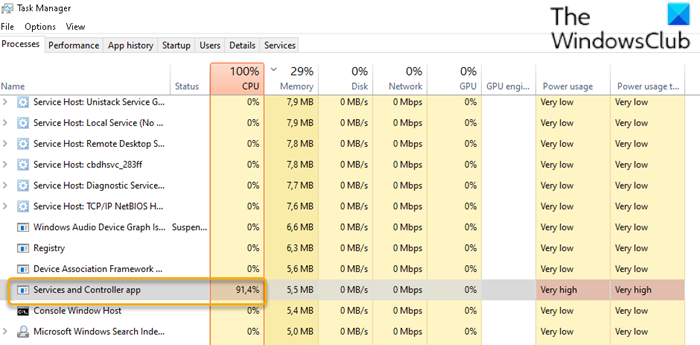
The legit Services and Controller app (services.exe) is a Windows system file located in the System32 folder. It is an essential system process that is required for the running of Windows 10. If you locate it in the Task Manager, right-click on it and select End task, the Shut down button will be greyed out. You will have to select the Abandon unsaved data and shutdown checkbox to activate the Shut down button. Now even if you click Shut down you will not be able to end the process – but instead, you will see a message –
Unable to terminate process, The operation could not be terminated, Access is denied.
If you open its file location in the System32 folder and check its Properties, you will see that it is a legit Microsoft process.
Malware can disguise itself using any name. So if a similar named file is located elsewhere, it could well be malware. For instance, a file named ‘Services and Controller app.exe‘ is malware, and it tries to disguise itself as the legit Windows process. Most antivirus programs identify this malicious Services and Controller app.exe as malware.
If you’re faced with this Services and Controller app High CPU usage issue, do the following in this specific order:
- Check File location and Properties
- Run System File Checker
- Run an antivirus scane
- Restart Windows Management Instrumentation (WMI) Service
- Turn off background slideshow
- Disable Diagnostics Policy Service
- Troubleshoot in Clean Boot State.
Let’s take a look at the description of the process involved concerning each of the listed solutions.
1] Check File location and Properties
Open Task Manager, locate Services and Controller App > Right-click on it and select Open file location.
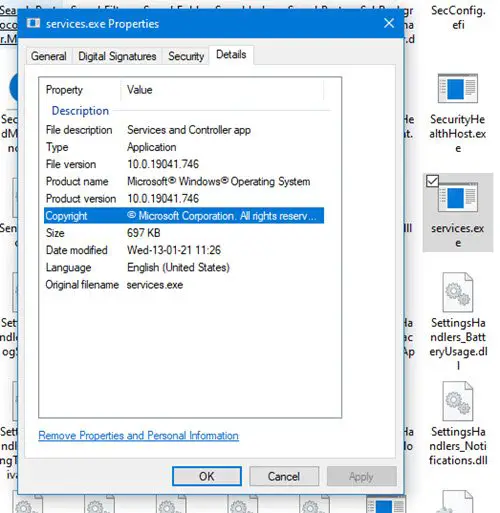
Righ-click on the selected services.exe process and click on Properties.
You will be able to confirm that the folder location is System32 and it is a legit Microsoft file.
If some other file location opens, it could be a virus.
2] Run System File Checker
If it is a legit Windows system file, maybe it has become damaged or corrupted. I suggest you run System File Checker to replace it with a good file.
3] Run an antivirus scan
If it is not located in the System32 folder, and you suspect it to malware then you should run a full system antivirus scan with Windows Defender or any reputable third-party AV product. The malware file will get safely quarantined or deleted.
Most antivirus programs identify this malicious Services and Controller app.exe as malware – for example, Symantec identifies it as Trojan.ADH.2 or Trojan.Gen, and Kaspersky identifies it as not-a-virus:HEUR:RiskTool.Win32.BitCoinMiner.gen.
As a matter of abundant precaution, you may also use a free portable antivirus software to run a second antivirus scan.
4] Restart Windows Management Instrumentation (WMI) Service
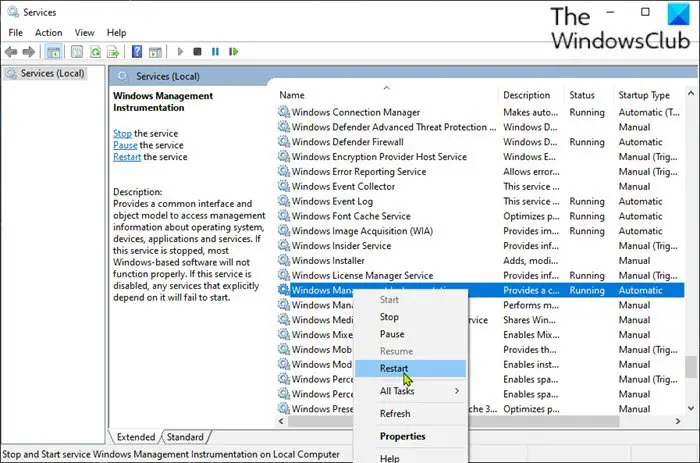
Windows Management Instrumentation consists of a set of extensions to the Windows Driver Model that provides an operating system interface through which instrumented components provide information and notification.
Sometimes software can send invalid commands, resulting in unnecessary processor requirements, which can trigger high CPU usage as in this case – you can try restarting the WMI service. Here’s how:
- Press Windows key + R to invoke the Run dialog.
- In the Run dialog box, type services.msc and hit Enter to open Services.
- In the Services window, scroll and locate the Windows Management Instrumentation service.
- Now, right-click the service and select Restart from the context menu to restart the service on your computer.
- Exit the Services console.
Open Task Manager and check if the issue at hand is resolved.
5] Turn off Background slideshow
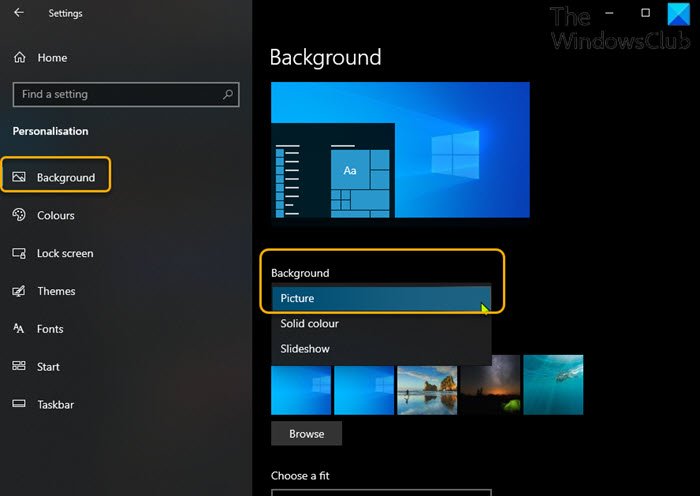
Sometimes the slideshow on your screen may cause this problem. In this case, you can turn off the background slideshow and see if that helps. Here’s how:
- Press the Windows key + I to open Settings.
- Tap or click Personalisation.
- In the Personalisation page, on the left pane, select Background.
- On the right pane, set the Background settings to Picture from the drop-down.
- Exit the Settings app.
Check if the issue at hand is resolved.
6] Disable Diagnostics Policy Service

Disabling the Diagnostics policy service on your Windows 10 system may fix the issue.
You should know the Diagnostic Policy Service enables problem detection, troubleshooting and resolution for Windows components. If this service is stopped, diagnostics will no longer function.
Do the following:
- Open Services console.
- In the Services window, scroll and locate the Diagnostics Policy Service service.
- Double-click on the entry to edit its properties.
- In the properties window, click the drop-down on the Startup type and select Disabled. If the service is running already, click on Stop button to stop the service.
- Click Apply > OK to save changes.
- Exit the Services console.
7] Troubleshoot in Clean Boot state
This is not a solution per se, it only helps you identify the offending process that may be causing this issue. Clean-boot troubleshooting is designed to isolate a performance problem. To perform clean-boot troubleshooting, you must take a number of actions, and then restart the computer after each action. You may need to manually disable one item after another to try and pinpoint the one that is causing the problem. Once you have identified the offender, you can consider removing or disabling it.
Perform a Clean Boot of the system and identify what is causing the Services and Controller app High CPU usage.
Some processes that are known to cause this issue are:
- Nahimic Service: Uninstall the Audio software & driver that installs this service. Maybe you need to take a look at the related Audio drivers too.
- Sequrazo: Check if you have a program running or installed called Sequrazo. Segurazo (SAntivirus Realtime Protection Lite) is a PUP or PUA and this could be the problem. Uninstall it and see.
- LenovoVantageService: Either uninstall Lenovo Vantage Service or update it to the latest version and see if that helps.
Hope something here helps you.
Related post: WMI Provider Host (WmiPrvSE.exe) High CPU Usage.
Some Windows 11/10 PC users are reporting that when they open Task Manager, they notice the Services and Controller app is using around 50% CPU, and sometimes when playing games, the total CPU usage spikes as high as 100% – and they also experience voice call sound distortion. In this post, we will provide the most suitable solutions to this high CPU usage issue.
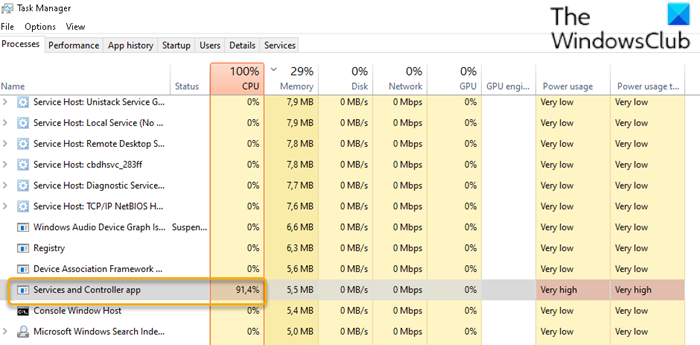
The legit Services and Controller app (services.exe) is a Windows system file located in the System32 folder. It is an essential system process that is required for the running of Windows 10. If you locate it in the Task Manager, right-click on it and select End task, the Shut down button will be greyed out. You will have to select the Abandon unsaved data and shutdown checkbox to activate the Shut down button. Now even if you click Shut down you will not be able to end the process – but instead, you will see a message –
Unable to terminate process, The operation could not be terminated, Access is denied.
If you open its file location in the System32 folder and check its Properties, you will see that it is a legit Microsoft process.
Malware can disguise itself using any name. So if a similar named file is located elsewhere, it could well be malware. For instance, a file named ‘Services and Controller app.exe‘ is malware, and it tries to disguise itself as the legit Windows process. Most antivirus programs identify this malicious Services and Controller app.exe as malware.
If you’re faced with this Services and Controller app High CPU usage issue, do the following in this specific order:
- Check File location and Properties
- Run System File Checker
- Run an antivirus scane
- Restart Windows Management Instrumentation (WMI) Service
- Turn off background slideshow
- Disable Diagnostics Policy Service
- Troubleshoot in Clean Boot State.
Let’s take a look at the description of the process involved concerning each of the listed solutions.
1] Check File location and Properties
Open Task Manager, locate Services and Controller App > Right-click on it and select Open file location.
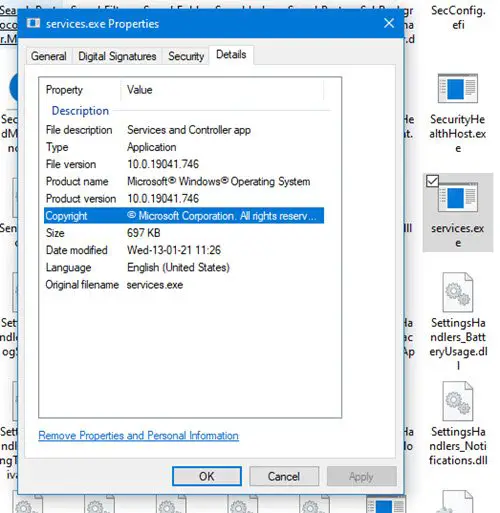
Righ-click on the selected services.exe process and click on Properties.
You will be able to confirm that the folder location is System32 and it is a legit Microsoft file.
If some other file location opens, it could be a virus.
2] Run System File Checker
If it is a legit Windows system file, maybe it has become damaged or corrupted. I suggest you run System File Checker to replace it with a good file.
3] Run an antivirus scan
If it is not located in the System32 folder, and you suspect it to malware then you should run a full system antivirus scan with Windows Defender or any reputable third-party AV product. The malware file will get safely quarantined or deleted.
Most antivirus programs identify this malicious Services and Controller app.exe as malware – for example, Symantec identifies it as Trojan.ADH.2 or Trojan.Gen, and Kaspersky identifies it as not-a-virus:HEUR:RiskTool.Win32.BitCoinMiner.gen.
As a matter of abundant precaution, you may also use a free portable antivirus software to run a second antivirus scan.
4] Restart Windows Management Instrumentation (WMI) Service
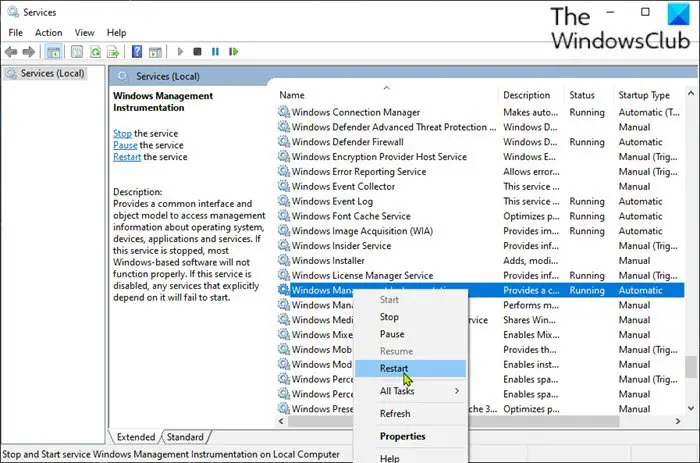
Windows Management Instrumentation consists of a set of extensions to the Windows Driver Model that provides an operating system interface through which instrumented components provide information and notification.
Sometimes software can send invalid commands, resulting in unnecessary processor requirements, which can trigger high CPU usage as in this case – you can try restarting the WMI service. Here’s how:
- Press Windows key + R to invoke the Run dialog.
- In the Run dialog box, type services.msc and hit Enter to open Services.
- In the Services window, scroll and locate the Windows Management Instrumentation service.
- Now, right-click the service and select Restart from the context menu to restart the service on your computer.
- Exit the Services console.
Open Task Manager and check if the issue at hand is resolved.
5] Turn off Background slideshow
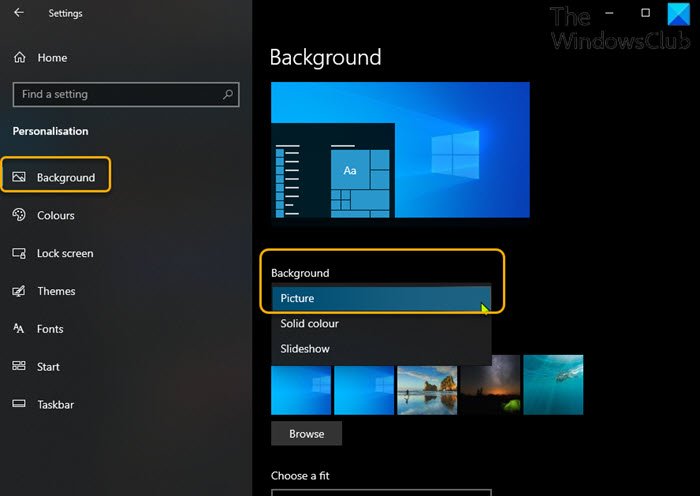
Sometimes the slideshow on your screen may cause this problem. In this case, you can turn off the background slideshow and see if that helps. Here’s how:
- Press the Windows key + I to open Settings.
- Tap or click Personalisation.
- In the Personalisation page, on the left pane, select Background.
- On the right pane, set the Background settings to Picture from the drop-down.
- Exit the Settings app.
Check if the issue at hand is resolved.
6] Disable Diagnostics Policy Service

Disabling the Diagnostics policy service on your Windows 10 system may fix the issue.
You should know the Diagnostic Policy Service enables problem detection, troubleshooting and resolution for Windows components. If this service is stopped, diagnostics will no longer function.
Do the following:
- Open Services console.
- In the Services window, scroll and locate the Diagnostics Policy Service service.
- Double-click on the entry to edit its properties.
- In the properties window, click the drop-down on the Startup type and select Disabled. If the service is running already, click on Stop button to stop the service.
- Click Apply > OK to save changes.
- Exit the Services console.
7] Troubleshoot in Clean Boot state
This is not a solution per se, it only helps you identify the offending process that may be causing this issue. Clean-boot troubleshooting is designed to isolate a performance problem. To perform clean-boot troubleshooting, you must take a number of actions, and then restart the computer after each action. You may need to manually disable one item after another to try and pinpoint the one that is causing the problem. Once you have identified the offender, you can consider removing or disabling it.
Perform a Clean Boot of the system and identify what is causing the Services and Controller app High CPU usage.
Some processes that are known to cause this issue are:
- Nahimic Service: Uninstall the Audio software & driver that installs this service. Maybe you need to take a look at the related Audio drivers too.
- Sequrazo: Check if you have a program running or installed called Sequrazo. Segurazo (SAntivirus Realtime Protection Lite) is a PUP or PUA and this could be the problem. Uninstall it and see.
- LenovoVantageService: Either uninstall Lenovo Vantage Service or update it to the latest version and see if that helps.
Hope something here helps you.
Related post: WMI Provider Host (WmiPrvSE.exe) High CPU Usage.
В Windows есть множество фоновых служб, единственной целью которых является улучшение вашего опыта и минимизация ошибок. Но несколько пользователей сообщили, что служба политики диагностики показывает высокую загрузку ЦП.
Это, в свою очередь, повлияет на производительность системы и замедлит ее работу, что никоим образом не желательно. Если вы тоже столкнулись с проблемами с задержкой в Windows и обнаружили, что виновником является Служба политик диагностики, читайте дальше, чтобы узнать больше об этой проблеме и ее соответствующих исправлениях.
Но прежде чем мы перейдем к решениям, необходимо понять, какую именно роль играет служба, а также почему служба политик диагностики потребляет много ресурсов ЦП.
Почему служба политики диагностики потребляет много ресурсов ЦП?
Каждая служба на вашем компьютере с Windows играет определенную роль. Точно так же служба политики диагностики отвечает за диагностику и устранение проблем с компонентами Windows. Если исправить проблемы не удается, создается журнал для дальнейшего анализа.
Поскольку служба политики диагностики имеет решающее значение, она настроена на автоматический запуск при включении системы. Это оставляет пользователей в недоумении по поводу того, следует ли отключить службу или оставить ее в рабочем состоянии.
Но почему служба на самом деле потребляет много ресурсов — это вопрос, на который необходимо ответить, прежде чем мы начнем устранение неполадок. Вот возможные причины этого:
- Поврежденные системные файлы
- Большие файлы журналов
- Система заражена вредоносным ПО или вирусом
- Сам сервис столкнулся с проблемой
Теперь давайте перейдем к методам решения проблемы высокой загрузки ЦП службой политики диагностики.
Что делать, если служба политики диагностики сильно загружает ЦП в Windows 11?
1. Завершите службу политики диагностики из диспетчера задач.
- Нажмите Ctrl + Shift + Esc , чтобы запустить диспетчер задач.
- Найдите службу политики диагностики в процессах Windows, щелкните ее правой кнопкой мыши и выберите «Завершить задачу» в контекстном меню.
- Установите флажок «Отказаться от несохраненных данных и завершить работу» и нажмите кнопку «Выключить».
После завершения службы политики диагностики обязательно проверьте, решена ли проблема с высокой загрузкой ЦП.
2. Обновите Windows 11
- Нажмите Windows + I , чтобы запустить приложение «Настройки».
- Выберите Центр обновления Windows на вкладках, перечисленных на панели навигации слева.
- Нажмите «Проверить наличие обновлений», чтобы найти доступные более новые версии ОС.
- Если таковые имеются, загрузите и установите их на свой компьютер.
Если это не помогло, мы рекомендуем попробовать Outbyte PC Repair Tool, который просканирует ваш компьютер и исправит любые ошибки, связанные с поврежденными системными файлами.
3. Измените настройки плана питания
- Нажмите Windows + S , чтобы открыть меню поиска.
- Введите Изменить план электропитания в текстовое поле вверху и щелкните соответствующий результат поиска.
- Далее нажмите «Изменить дополнительные параметры питания».
alt=»Измените дополнительные параметры питания, чтобы исправить высокую загрузку ЦП политики службы диагностики.» width=»640″ height=»438″ /> - Дважды щелкните запись «Настройки беспроводного адаптера» и выберите «Режим энергосбережения».
- Затем выберите «Максимальная производительность» для «От батареи» и «От сети» и нажмите «ОК» внизу.
После внесения изменений убедитесь, что высокая загрузка ЦП из-за проблемы службы политики диагностики действительно устранена.
4. Очистить журналы событий
- Нажмите Windows + S , чтобы открыть меню поиска.
- Введите средство просмотра событий в текстовое поле вверху и щелкните соответствующий результат поиска.
- Дважды щелкните «Журналы Windows» на панели навигации слева и выберите «Приложение» в появившихся под ним параметрах.
- Затем нажмите «Сохранить все события как» справа.
- Перейдите в нужное место для сохранения файла событий, введите для него имя и нажмите «Сохранить».
- Теперь нажмите на опцию «Очистить журнал».
- Наконец, нажмите «Очистить» в появившемся окне подтверждения.
- Аналогичным образом очистите журналы событий для Security, Setup и System.
5. Отключите службу и удалите файл SRUDB.dat.
- Нажмите Windows + R , чтобы запустить команду «Выполнить».
- Введите / вставьте services.msc в текстовое поле и либо нажмите «ОК», либо нажмите Enter , чтобы открыть окно «Службы».
- Найдите и дважды щелкните службу политики диагностики, чтобы просмотреть ее свойства.
- Нажмите кнопку «Стоп», чтобы завершить службу, и нажмите «ОК» внизу.
- Снова нажмите Windows +, R чтобы запустить команду «Выполнить».
- Введите/вставьте следующий адрес в текстовое поле и нажмите Enter . C:WINDOWSSystem32sru
- Нажмите «Продолжить», если появится окно подтверждения.
- Найдите и выберите файл SRUDB.dat и нажмите Del клавишу, чтобы удалить его.
Проблема с высокой загрузкой ЦП из-за службы политики диагностики должна быть исправлена.
6. Запустите сканирование SFC и DISM в командной строке.
1. Нажмите Windows + S , чтобы открыть меню поиска.
2. Введите Windows Terminal в текстовое поле вверху, щелкните правой кнопкой мыши соответствующий результат поиска и выберите «Запуск от имени администратора» в контекстном меню.

3. Нажмите «Да» в появившемся окне UAC (Контроль учетных записей).
4. Затем щелкните стрелку вниз вверху и выберите «Командная строка» из списка параметров. Кроме того, вы можете нажать Ctrl + Shift + 2 , чтобы открыть вкладку командной строки.

5. Введите/вставьте следующую команду и нажмите Enter, чтобы выполнить ее: sfc /scannow

6. После завершения сканирования SFC введите/вставьте следующую команду и нажмите Enter , чтобы запустить инструмент DISM: DISM /Online /Cleanup-Image /RestoreHealth

7. Подождите, пока запустится инструмент DISM, а затем перезагрузите компьютер.
Вы можете решить проблему высокой загрузки ЦП службы диагностической политики, выполнив команды SFC и DISM в командной строке. Сканирование SFC (System File Checker) выявляет поврежденные системные файлы и, если таковые обнаружены, заменяет их кэшированной копией, хранящейся в системе.
С другой стороны, инструмент DISM (Обслуживание образов развертывания и управление ими) используется для устранения проблем с образом Windows или изменения установочного носителя, если это необходимо.
Какие проблемы возникают из-за высокой загрузки ЦП службой политик диагностики?
Как упоминалось ранее, при высоком потреблении ЦП или памяти производительность компьютера снижается, что, в свою очередь, приводит к отставанию.
Но это никоим образом не означает, что отключение службы должно быть вашим основным подходом. Попробуйте все другие методы, перечисленные выше, прежде чем отключать службу политики диагностики.
Это все способы, которыми вы можете снизить высокую загрузку ЦП из-за службы политики диагностики. Выполните исправления в указанной последовательности, и ваш компьютер заработает без сбоев в кратчайшие сроки.
Несколько пользователей также сообщают о высокой загрузке ЦП из-за Explorer.exe, поэтому узнайте, как решить эту проблему. Опять же, руководство предназначено для предыдущей ОС, но имейте в виду, что оно одинаково эффективно и для Windows 11.
Расскажите нам, какое исправление сработало для вас и с какими проблемами вы столкнулись из-за высокой загрузки ЦП в разделе комментариев ниже.
Открыв диспетчер в Windows 11 можно заметить, что ЦП загружен на 100 процентов. В большинстве случаев, загрузка процессора до максимума происходит у пользователей со слабыми компьютерами или ноутбуками. В других ситуациях, это могут быть и системные факторы как зависшие службы и куча запущенных ненужных программ в фоновом режиме.
Процессор играю важную роль в производительности и, когда идет перегрев, то снижается частота процессора и он уходит в троттлинг, вызывая тормоза при игре или других задачах.
Как исправить высокую нагрузку на ЦП
В данной инструкции разберем способы, как исправить высокую нагрузку на центральный процессор компьютера или ноутбука в Windows 11 и Windows 10.
1. Определение виновника
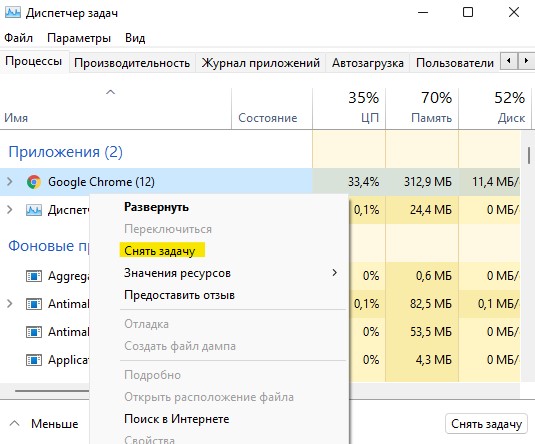
Откройте диспетчер задач нажав Ctrl+Shift+Esc, чтобы открыть диспетчер задач. Нажмите на столбик ЦП для сортировки нагрузки в большую сторону. Снимите задачу с программы, если она создает нагрузку. Если это какой-либо процесс, то вбейте его название в поиск Google, чтобы понять, что это за процесс. Обычно обновления в фоновом режиме или защитник Windows сканирует систему и создают проблемы для процессора, но это временная проблема, так как потом всё нормализуется, просто нужно подождать. Вы можете в комментарии написать имя процесса, и я попробую помочь советом, что делать.
2. Автозагрузка
Отключите ненужные программы в автозапуске Windows. Ctrl+Shift+Esc, чтобы открыть диспетчер задач и перейдите во вкладку «Автозагрузка«.
- Определите сторонние программы и отключите их.

3. Отключить службы
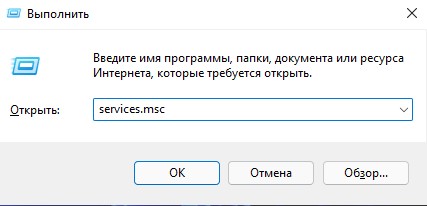
Нажмите Win+R и введите services.msc, чтобы открыт службы.
В службах остановите следующие, которые в большинстве своём создают нагрузку на ЦП. Не забывайте иногда обратно запускать (раз в две недели) службу «Центр обновления Windows«, чтобы обновить систему и установить патчи безопасности.
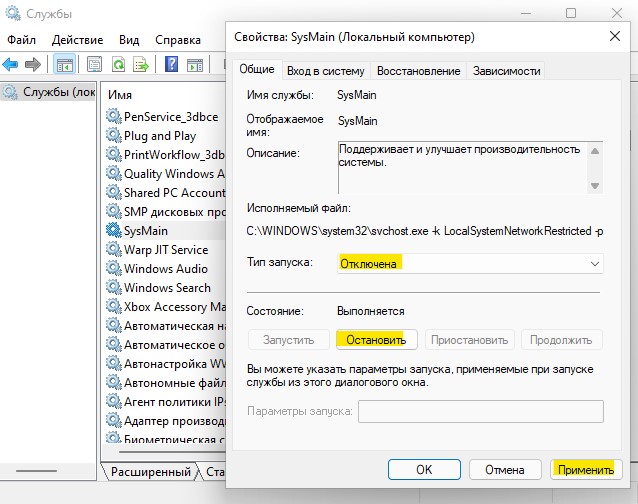
- SysMain
- Windows Search
- Центр обновления Windows
4. Сканирование на вирусы
Если ЦП грузиться без каких либо причин, к примеру служба system, то вероятно в системе вирусы. Воспользуйтесь сканером , как Zemana или DrWeb, чтобы сканировать систему и обезвредить зловреды.

- Кроме того, вы можете запустить защитник Windows в автономном режиме.
5. Целостность системы
Если системные файлы повреждены, то службы могут работать некорректно и зависать, тем самым создавая высокую нагрузку на ЦП. Восстановим системные поврежденные файлы, если они имеются. Для этого запустите командную строку от имени администратора и введите по очереди команды:

- sfc /scannow
- DISM /Online /Cleanup-Image /RestoreHealth
6. Отключить фоновые приложения
Фоновые приложения могут работать, когда они не нужны и создавая нагрузку на ЦП, но это исключения и редкость. Вы должны понимать, что отключив работу фоновых приложений вы можете только создать большую проблему для процессора.
К примеру, вы открываете время от времени несколько приложений для работы, и если приложение не будет работать в фоном режиме, то будет большой скачек на ЦП при открытии программы. В этом и есть смысл работы программ в фоновом режиме. По этому, отключайте те, которые вы никогда не используете или очень редко.
- Отключить фоновые приложения для Windows 11/10
7. Драйвер ЦП

- Нажмите Win+X и выберите «Диспетчер устройств«. Посмотрите нет ли восклицательного желтого знака на каких-либо устройствах. Если есть, то нужно удалить драйвер и скачать с официального сайта производителя.
- Также, разверните вкладку «Процессоры» и удалите все драйвера, после чего зайдите на сайт производителя процессора и скачайте драйвер. Кроме того, вы можете перейти в центр обновления Windows и обновить, после чего драйвер будет скачен с серверов Microsoft.
Смотрите еще:
- Системные прерывания грузят процессор
- Диск загружен на 100% в диспетчере задач
- Что такое wuauserv? Как исправить высокое использование процессора
- Windows Modules Installer Worker (Tiworker.exe): Грузит ЦП и Диск
- Почему Ntoskrnl.exe System грузит ЦП и Память
Какие службы можно отключить для ускорения Windows 10
Эту статью я решил написать, начав поиск адекватных материалов о том, какие службы можно выключить в Windows 10 для более быстрой работы операционной системы. В интернете, как и всегда, много различных мнений. Я их изучил, обобщил и попытался сделать общие выводы. Советовать, какие именно службы однозначно можно отключить, я не буду. Очень многое в этом вопросе зависит от индивидуальных параметров компьютера, потребностей и вкусов пользователей. Лично я на своём слабеньком нетбуке с Windows 10 отключил все нижеперечисленные службы — иначе он оставался безумным тормозом (подробнее о всех мерах, предпринятых по разгону своего нетбука я написал в статье Оптимизация и ускорение работы Windows 10 на слабом компьютере ). На стационарном компьютере я предпочёл ничего не трогать и все настройки оставить по умолчанию. Вы сами должны решить, стоит ли совсем отключать какие-то службы, запущенные по умолчанию.
Некоторые рекомендуют перед экспериментом по отключению служб создать точку восстановления системы. Лично я не делал этого. Хотя бы потому, что для меня не представляет сложности, если вдруг это понадобится, начисто установить Windows 10 .
В целом же, без крайней необходимости лучше не отключать какие-либо службы в Windows 10 . Сделать это, на мой взгляд, можно только тогда, когда имеются проблемы с низкой производительностью компьютера и очень нужно его хоть немного разогнать.
Кратко напомню, как попасть в эти самые Службы: кликаем ПРАВОЙ клавишей мыши на меню Пуск, выбираем пункт «Управление компьютером», в колонке слева двойным кликом открываем пункт «Службы и приложения», затем «Службы». Отключение службы производится после двойного клика на неё: в пункте открывшегося окна выбираем «Тип запуска: Отключена».

На своём безумно слабом нетбуке я вполне безболезненно выключил следующие службы:
- NVIDIA Stereoscopic 3D Driver Service — эта служба предназначена для видеокарт NVidia (возможно, у Вас её и не будет, если Вы используете другую видеокарту). Если вы не используете 3D стерео изображения, то данную службу можно выключить.
- Windows Search — с помощью этой службы в Windows 10 и более ранних версиях начиная с «семёрки» работает поиск по содержимому компьютера. Он представлен возможностью найти нужные файлы, папки и программы через лупу на Панели управления, а также реализован в виде поисковой строки в любой папке. На самом деле индексация содержимого компьютера может тратить довольно много ценных ресурсов, поэтому если данный функционал не критичен для Вас и вы хотите ускорить операционную систему, попробуйте отключить эту службу поиска.
- Автономные файлы — служба, позволяющая автономно работать с файлами, доступными во внутренней (локальной) сети. Как я понял, можно спокойно отключить, если компьютер не включён в какую-либо другую сеть кроме сети интернет.
- Биометрическая служба Windows — используется для обработки и хранения биометрических данных. По-моему, тут всё ясно: если не используем вход по отпечаткам пальцев или другие биометрические способы, спокойно выключаем.
- Браузер компьютеров — используется для создания списка компьютеров в сети и выдает его программам по запросу. Опять же данная служба необходима только в локальной сети.
- Брандмауэр Windows — защищает компьютер от несанкционированного доступа из интернета. Если у вас установлен другой файервол (например, Comodo), смело отключайте. В остальных случаях лучше всё-таки не трогать.
- Вспомогательная служба IP — поддерживает сетевой протокол IPv6. Нужна не особо часто, но конкретно надо смотреть в каждом случае индивидуально. Если после её отключения интернет продолжает нормально работать, то Вам она не нужна.
- Вторичный вход в систему — обеспечивает вход в Windows с нескольких учетных записей. Если таковая одна, то можно смело отключать.
- Группировка сетевых участников — организует многопользовательское взаимодействие в одноранговой сети. Проще говоря, нужна при наличии локальной сети, или домашней группы. Выключаем, если таковой нет.
- Диспетчер печати — служба, позволяющая ставить задания печати в очередь и обеспечивающая взаимодействие с принтером. Если нет принтеров, то можно отключить.
- Диспетчер подключений удаленного доступа — при удалении этой службы браузер не будет пытаться подключиться к интернету при работе со страницами с обновляющимися элементами. Как я понял, лучше не отключать .
- Диспетчер удостоверения сетевых участников — используется для идентификации участников локальной сети. Выключаем, если не используем Домашнюю группу.
- Журналы и оповещения производительности — эта служба, как видно из названия, ведёт сбор данных о производительности компьютера. Можно выключить.
- Изоляция ключей CNG — нужна для криптографических процессов, помогает безопасно хранить личные ключи пользователя от запущенных процессов. Не отключаем — как подсказал читатель, без этой службы не войти в систему.
- Маршрутизация и удаленный доступ — обеспечивает маршрутизацию для организаций в локальной и глобальной сетях. Если нет локальной сети — отключаем.
- Модули ключей IPsec — для обмена ключами в Интернете и протокола IP с проверкой подлинности. Как я понял, безболезненно можно выключить.
- Настройка сервера удаленных рабочих столов — отвечает за настройку и обслуживание сеансов служб удаленных рабочих столов и удаленного доступа. В отсутствии локальной сети отключаем.
- Обнаружение SSDP — включает обнаружение UPnP-устройств в домашней сети. Необходимость этого дома вызывает сомнение у многих специалистов. Лучше выключить.
- Политика удаления смарт-карт — если не используете их (смарт-карты), отключайте.
- Программный поставщик теневого копирования (Microsoft) — можно выключить, если не планируете использовать функцию восстановления системы.
- Прослушиватель домашней группы — если не используете домашнюю группу, лучше выключить.
- Рабочие папки — используется для синхронизации папок на различных устройствах. Благодаря этому их можно использовать на любом компьютере, где эта служба включена. Можно выключить.
- Сборщик событий Windows — позволяет собирать события с других компьютеров. Выключаем.
- Сервер — если не используется функция доступа к общим файлам и принтерам, то эту службу можно отключить.
- Сетевая служба Xbox Live — обеспечивает доступ к сервисам Xbox Live. Не знаете, что это, выключайте.
- Сетевой вход в систему — обеспечивает сквозную проверку подлинности. В домашних условиях не нужна.
- Служба ввода планшетного ПК — обеспечивает работу пера и рукописного ввода на планшетах. Выключаем на обычных компьютерах.
- Служба географического положения — отслеживает координаты компьютера. Можно выключить.
- Служба данных датчиков — обрабатывает и хранит информацию, получаемую с датчиков, установленных на ПК.
- Служба датчиков — управляет датчиками на ПК. Не понимаете, о чём речь? Выключайте.
- Служба загрузки изображений Windows (WIA) — можно выключить, если не планируеся подключать к компьютеру сканер или фотоаппарат.
- Служба лицензий клиента — обеспечивает правильную работу магазина Windows 10. Отключите, если не используете его.
- Служба маршрутизатора AllJoyn — насколько я понял, можно отключить, но гарантии не дам.
- Служба маршрутизатора SMS Microsoft Windows — осуществляет пересылку сообщений по заранее созданным правилам. Разбираюсь.
- Служба общего доступа к портам Net.Tcp — предоставляет возможность совместного использования TCP-портов по протоколу Net.Tcp. Если компьютер не используется в качестве сервера, то можно смело выключить.
- Служба перечислителя переносных устройств — отвечает за возможность синхронизации и автоматического воспроизведение файлов с переносных устройств. Используется редко, можно выключить.
- Служба поддержки Bluetooth — тут всё очевидно. Если не используете, отключайте.
- Служба помощника по совместимости программ — отслеживает программы на предмет возникновения проблемы совместимости. Такие ситуации (несмовместимость) возникают довольно редко и даже когда они появляются, эта служба редко может чем-то помочь. Выключим.
- Служба регистрации ошибок Windows — в случае каких-либо сбоев отправляет данные об ошибке в Microsoft, чтобы компания могла её исправить. Вполне можно выключить.
- Служба шифрования дисков BitLocker — даёт возможность шифровать диски. Данная функция используется очень редко домашними пользователями. Можно выключить, если Вы не понимаете, зачем вообще она нужна, или просто её не используете.
- Смарт-карта — обеспечивает доступ к устройствам для чтения смарт-карт. Если таковых нет, надо выключить.
- Теневое копирование тома — создание резервной копии содержимого жёсткого диска (например, предыдущих версий текстовых файлов). Если не планируете использовать восстановление удалённых файлов, выключайте. Это стоит сделать и потому, что служба потребляем много ценных ресурсов, а также производит восстановление очень медленно.
- Удаленный реестр — используется для изменения параметров реестра удалённым пользователем. На домашнем компьютере стоит выключить.
- Удостоверение приложения — помогает AppLocker идентифицировать заблокированные приложения. Можно отключить, если AppLocker не используется или Вы вообще не знаете, что это за зверь.
- Узел системы диагностики — просто выключаем эту ненужную штуку.
- Узел службы диагностики — аналогично предыдущему пункту.
- Факс — отвечает за работу факсимильного аппарата. Если у Вас его нет, смело выключайте.
- Хост библиотеки счетчика производительности — что это так и не разобрался. Многие пишут, что бесболезненно можно выключить.
- Центр обеспечения безопасности — служба, которая отслеживает изменения в настройках и параметрах безопасности Windows 10. В частности, она контролирует антивирусное ПО и брандмауэр. Если они отключены или работают неверно, этот центр выдаёт пользователю соответсвующеее сообщение. Можно и выключить.
- Центр обновления Windows — ну, тут без комментариев всё понятно: служба отвечает за обновление операционной системы Windows 10. Отключать или нет каждый решает сам.
Также можно выключить все сервисы, связанные аппаратной визуализацией Hyper-V — они предназначены для работы виртуальных машинах и нужны единицам. Везде, где видите упоминание Hyper-V в названии службы, можно её отключить.
Некоторые службы в операционной системе Windows 10 появлются при установке пользователем различных программ. Многие из них также могут оказаться ненужными. Но тут всё опять же очень индивидуально.
Внимание! За комментарии с матом и оскорблениями — мгновенный бан на сайте и жалоба администрации ВКонтакте в качестве бонуса. Уважайте свой язык, самих себя и других.
Все материалы сайта:
- Как ускорить загрузку и работу Windows 10
- Отключение или включение ввода пароля при входе в систему в Windows 10
- Как разделить жёсткий диск в Windows 10
- Как отключить программы в автозагрузке Windows 10
- Как сохранить изменения в файле hosts в Windows 10
- Создание резервной копии драйверов встроенными средствами Windows 10
- Настройка чистой Windows 10 сразу после установки
- Добавление программ в автозагрузку Windows 10
- Бесплатный Office для Windows 10
- Как узнать разрядность моего компьютера? 32 или 64 бит на Windows 10
- Как найти официальные сайты программ для Windows 10
- Как сделать ярлык для выключения или перехода в режим гибернации на рабочем столе Windows 10
- Как изменить браузер по умолчанию в Windows 10
- Как отключить звуки конкретной программы в Windows 10
- Как записать образ на DVD диск в Windows 10
- Как записать образ на флешку в Windows 10. Бесплатные утилиты Rufus и Unetbootin
- Бесплатные архиваторы для Windows 10
- Изменение сочетания клавиш для переключения раскладки клавиатуры в Windows 10
- Переустановка Windows 10 без флешки и диска, или как сбросить «десятку» до изначального состояния
- Оптимизация и ускорение работы Windows 10 на слабом компьютере
- Как удалить (восстановить) корзину на рабочем столе в Windows 10
- Установка Windows 10 рядом с Windows 7 пошагово
- Windows 10 не запускается. Как восстановить загрузчик операционной системы?
- Бесплатная программа для деления и объединения жёсткого диска (управления разделами) в Windows 10
- Как объединить разделы жёсткого диска в Windows 10
- Как установить Windows 10
- ISO образ не загружается с флешки в Windows 10. Как исправить?
- Надо ли ставить антивирус на Windows 10
- Чистая установка Windows 10 пошагово
- Какие службы можно отключить для ускорения Windows 10
- Где найти (как выполнить) оценку производительности в Windows 10
- Как заменить стартовую страницу MSN в браузере Edge
- Бесплатные графические редакторы для Windows 10
- Скачать Windows 10
- Как включить отображение скрытых папок в Windows 10
- Бесплатные облачные хранилища для Windows 10. Установка и настройка облака
- Как найти и вернуть в пуск панель управления в Windows 10
- Как выключить обновление Windows 10?
- Как бесплатно и легально получить лицензионную версию Windows 10 после июля 2016
- Как проверить Windows 10 на наличие ошибок и проверить целостность системы
Новые материалы сайта
- Как сохранить изменения в файле hosts в Windows 10
- Скачать Windows 10
- Как установить Windows 10
- Как сделать ярлык для выключения или перехода в режим гибернации на рабочем столе Windows 10
- Создание резервной копии драйверов встроенными средствами Windows 10
- Добавление программ в автозагрузку Windows 10
- Переустановка Windows 10 без флешки и диска, или как сбросить «десятку» до изначального состояния
Обнаружили ошибку? Выделите фрагмент текста с ней и нажмите «Сообщить об ошибке».
Другие материалы сайта
- Как сохранить изменения в файле hosts в Windows 10
- Создание резервной копии драйверов встроенными средствами Windows 10
- Как записать образ на DVD диск в Windows 10
- Бесплатные архиваторы для Windows 10
- Как установить Windows 10
- Как найти официальные сайты программ для Windows 10
- Какие службы можно отключить для ускорения Windows 10
- Как ускорить загрузку и работу Windows 10
- Как изменить браузер по умолчанию в Windows 10
- Отключение или включение ввода пароля при входе в систему в Windows 10
- Как бесплатно и легально получить лицензионную версию Windows 10 после июля 2016
- Бесплатная программа для деления и объединения жёсткого диска (управления разделами) в Windows 10
- Чистая установка Windows 10 пошагово
- Как включить отображение скрытых папок в Windows 10
- Как выключить обновление Windows 10?
- Как проверить Windows 10 на наличие ошибок и проверить целостность системы
- Изменение сочетания клавиш для переключения раскладки клавиатуры в Windows 10
- Настройка чистой Windows 10 сразу после установки
- Как объединить разделы жёсткого диска в Windows 10
- Скачать Windows 10
- Как отключить программы в автозагрузке Windows 10
- Как узнать разрядность моего компьютера? 32 или 64 бит на Windows 10
- Переустановка Windows 10 без флешки и диска, или как сбросить «десятку» до изначального состояния
- Как найти и вернуть в пуск панель управления в Windows 10
- Как разделить жёсткий диск в Windows 10
Наше «РАДИО МУЗЫКА» — 50 станций без рекламы!
© 2015 — 2022 Windows 10: установка, настройка, оптимизация, бесплатные программы, обои | Наш новый сайт о настройках Windows 10
Службы Windows 7. Отключаем неиспользуемые службы
Предупреждение: данный процесс подразумевает некоторую степень риска, а потому желательно иметь хотя бы общее представление о том, что мы собираемся сделать. Если надо вернуть все службы в состояние по умолчанию, то загрузить готовые рег-файлы можно здесь . Выбираете свою систему и загружаете архив. После закачки архив распаковываете и запускаете рег-файл.
Полное описание служб, а также название и отображаемое имя можно посмотреть и изменить состояние по этому пути: Пуск — Панель управления — Администрирование — Службы.
Но не все службы необходимы для нормальной работы компьютера. Ниже приводиться список служб, которые отключены или включены в моей конфигурации. Пользователь один (с правами администратора), к сети не подключен. Для выхода в Интернет я использую сотовый телефон в качестве модемного соединения.
AST Service (Nalpeiron Licensing Service) — Отключена.
BranchCache (Эта служба кэширует сетевое содержимое, полученное от кэширующих узлов локальной подсети) — Вручную.
DHCP-клиент (Регистрирует и обновляет IP-адреса и DNS-записи для этого компьютера) — Авто
DNS-клиент (Служба DNS-клиента (dnscache) кэширует имена DNS (Domain Name System) и регистрирует полное имя данного компьютера.) — Отключено. При наличии сети — Авто
KtmRm для координатора распределенных транзакций (Координирует транзакции между MS DTC и диспетчером транзакций ядра (KTM).) — Вручную.
Microsoft .NET Framework NGEN v2.0.50727_X86 (Microsoft .NET Framework NGEN) — Вручную.
Parental Controls (Эта служба является заглушкой для функциональных возможностей службы родительского контроля Windows, которая существовала в ОС Vista.) — Вручную.
Plug-and-Play (Позволяет компьютеру распознавать изменения в установленном оборудовании и подстраиваться под них, либо не требуя вмешательства пользователя, либо сводя его к минимуму) — Авто
Quality Windows Audio Video Experience (Quality Windows Audio Video Experience (qWave) — сетевая платформа для потоковой передачи аудио и видео в домашних сетях на основе IP-протокола) — Вручную.
Remote Desktop Configuration (Remote Desktop Configuration) — Вручную.
Superfetch (Поддерживает и улучшает производительность системы.) — Авто
Windows Audio (Управление средствами работы со звуком для программ Windows.) — Авто.
Windows CardSpace (Это обеспечивает надежную возможность создания, управления и раскрытия цифровых удостоверений.) — Вручную
Windows Driver Foundation — User-mode Driver Framework (Управление хост-процессами драйверов пользовательского режима.) — Вручную.
Windows Search (Индексирование контента, кэширование свойств и результатов поиска для файлов, электронной почты и другого контента.) — Авто. Если не пользуетесь поиском на компьютере, то можно и Отключить.
WMI Performance Adapter (Provides performance library information from Windows Management Instrumentation (WMI) providers to clients on the network.) — Вручную.
Автонастройка WWAN (Эта служба управляет мобильными широкополосными (GSM и CDMA) карточками данных и встроенными модульными адаптерами, а также подключениями и автоматической настройкой сетей.) — Вручную.
Автономные файлы (Служба автономных файлов выполняет работу по обслуживанию кэша автономных файлов, ) — Вручную.
Агент защиты сетевого доступа (Агент службы защиты доступа к сети собирает и управляет сведениями о работоспособности клиентских компьютеров в сети) — Вручную.
Агент политики IPsec (Безопасность протокола IP (IPsec) поддерживает проверку подлинности кэширующих узлов на сетевом уровне) — Вручную.
Адаптивная регулировка яркости (Предназначена для наблюдения за датчиком внешнего освещения и корректировки яркости монитора в соответствии с изменениями освещенности.) — Вручную.
Архивация Windows (Поддержка архивации и восстановления в Windows.) — Вручную.
Биометрическая служба Windows (Биометрическая служба Windows предназначена для сбора, сравнения, обработки и хранения биометрических данных в клиентских приложениях без получения непосредственного доступа к биометрическим образцам или оборудованию) — Вручную.
Брандмауэр Windows (Брандмауэр Windows помогает предотвратить несанкционированный доступ к вашему компьютеру через Интернет или сеть.) — Отключено. Используется Брандмауэр от стороннего производителя.
Веб-клиент (Позволяет Windows-программам создавать, получать доступ и изменять файлы, хранящиеся в Интернете) — Вручную.
Виртуальный диск (Предоставление служб управления дисками, томами, файловыми системами и массивами запоминающих устройств.) — Вручную.
Вспомогательная служба IP (Provides tunnel connectivity using IPv6 transition technologies) — Вручную.
Вторичный вход в систему (Позволяет запускать процессы от имени другого пользователя) — Вручную.
Группировка сетевых участников (Включает многосторонние взаимодействия с помощью группировки одноранговой сети.) — Вручную.
Дефрагментация диска (Предоставляет возможность дефрагментации дисков.) — Вручную. Можно оставить и Авто, задав расписание для запуска.
Диспетчер автоматических подключений удаленного доступа (Создает подключение к удаленной сети, когда программа обращается к удаленному DNS- или NetBIOS-имени или адресу.) — Вручную.
Диспетчер печати (Загрузка файлов в память, чтобы напечатать позже) — Авто. Если нет принтера, то Отключено.
Диспетчер подключений удаленного доступа (Управляет подключениями удаленного доступа и виртуальной частной сети (VPN) с данного компьютера к Интернету или другим удаленным сетям.) — Вручную.
Диспетчер сеансов диспетчера окон рабочего стола (Обеспечивает запуск и обслуживание диспетчера окон рабочего стола) — Авто.
Диспетчер удостоверения сетевых участников (Предоставляет службы идентификации для протокола однорангового разрешения имен (PNRP) и группировки одноранговой сети) — Вручную.
Диспетчер учетных данных (Обеспечивает защищенное хранение и извлечение учетных данных пользователей,) — Вручную.
Диспетчер учетных записей безопасности (Запуск этой службы служит для других служб сигналом о том, что диспетчер учетных записей безопасности (SAM) готов к приему запросов.) — Авто.
Доступ к HID-устройствам (Обеспечивает универсальный доступ к HID-устройствам ) — Вручную.
Журнал событий Windows (Эта служба управляет событиями и журналами событий) — Авто.
Журналы и оповещения производительности (Служба журналов производительности и оповещений собирает данные с локальных и удаленных компьютеров соответственно заданным параметрам расписания, а затем записывает данные в журнал или выдает оповещение.) — Вручную.
Защита программного обеспечения (Разрешает загрузку, установку и принудительное применение цифровых лицензий для Windows и приложений Windows) — Авто.
Защитник Windows (Защита от шпионских и потенциально опасных программ) — Авто. Но все же рекомендуется использовать продукты от сторонних производителей для защиты своего компьютера от вирусов.
Изоляция ключей CNG (Служба изоляции ключей CNG размещается в процессе LSA) — Вручную.
Инструментарий управления Windows (Предоставляет общий интерфейс и объектную модель для доступа к информации об управлении операционной системой, устройствами, приложениями и службами.) — Авто.
Информация о совместимости приложений (Обработка запросов на проверку совместимости для приложений по мере их запуска) — Вручную.
Клиент групповой политики (Данная служба ответственна за применение параметров, определенных администраторами для компьютеров и пользователей через компонент групповой политики.) — Авто.
Клиент отслеживания изменившихся связей (Поддерживает связи NTFS-файлов, перемещаемых в пределах компьютера или между компьютерами в сети.) — Авто.
Координатор распределенных транзакций (Координация транзакций, охватывающих несколько диспетчеров ресурсов, таких как базы данных, очереди сообщений и файловые системы.) — Вручную.
Кэш шрифтов Windows Presentation Foundation (Оптимизирует производительность приложений Windows Presentation Foundation (WPF) путем кэширования обычно используемых данных шрифтов.) — Вручную.
Ловушка SNMP (Принимает сообщения перехвата, созданные локальными или удаленными агентами SNMP и пересылает их программам управления SNMP, запущенными на этом компьютере.) — Вручную.
Локатор удаленного вызова процедур (RPC) (В Windows 2003 и более ранних версиях Windows служба «Локатор удаленного вызова процедур (RPC)» управляла базой данных службы имен RPC.) — Вручную.
Маршрутизация и удаленный доступ (Предлагает услуги маршрутизации организациям в локальной и глобальной сетя) — Отключена.
Модули ключей IPsec для обмена ключами в Интернете и протокола IP с проверкой подлинности (Служба IKEEXT содержит модули для работы с ключами в Интернете (IKE) и по протоколу IP с проверкой подлинности (AuthIP).) — Авто.
Модуль запуска процессов DCOM-сервера (Служба DCOMLAUNCH запускает серверы COM и DCOM в ответ на запросы активации объектов) — Авто.
Модуль поддержки NetBIOS через TCP/IP (Осуществляет поддержку NetBIOS через службу TCP/IP (NetBT) и разрешение имен NetBIOS для клиентов в сети) — Вручную.
Немедленные подключения Windows — регистратор настройки (Служба WCNCSVC содержит конфигурацию Windows Connect Now (реализация протокола WPS от Майкрософт)) — Вручную
Обнаружение SSDP (Обнаруживает сетевые устройства и службы, использующие протокол обнаружения SSDP, такие как устройства UPnP) — Вручную.
Обнаружение интерактивных служб (Включает уведомление пользователя о необходимости пользовательского ввода для интерактивных служб, которое предоставляет доступ к диалоговым окнам, созданным интерактивными службами, по мере их появления.) — Вручную
Обозреватель компьютеров (Обслуживает список компьютеров в сети и выдает его программам по запросу) — Вручную.
Общий доступ к подключению к Интернету (ICS) (Предоставляет службы трансляции сетевых адресов, адресации, разрешения имен и службы предотвращения вторжения для домашней сети или сети небольшого офиса.) — Отключена.
Определение оборудования оболочки (Предоставляет уведомления для событий автозапуска на различных устройствах.) — Авто.
Основные службы доверенного платформенного модуля (Разрешает доступ к доверенному платформенному модулю (TPM), который предоставляет услуги криптографии на основе оборудования компонентам системы и приложениям.) — Вручную
Как восстановить службы по умолчанию в Windows 10

В данной статье показаны действия, с помощью которых можно восстановить службы (службу) по умолчанию в операционной системе Windows 10.
Служба — это особый тип приложения, которое выполняется в фоновом режиме и не имеет пользовательского интерфейса. Службы обеспечивают выполнение основных и вспомогательных функций операционной системы.
Далее в статье представлено описание служб, и самое важное — это файлы реестра с помощью которых можно полностью восстановить любую из служб по умолчанию и её параметры. Это может быть удобно, если служба была удалена по ошибке, отсутствует или её свойства были установлены неправильно.
Чтобы восстановить службы по умолчанию, необходимо войти в систему с правами администратора.
Все службы и их параметры находятся в разделе реестра по следующему пути:
Данный способ восстановления служб (службы) по умолчанию предполагает внесение изменений в системный реестр Windows с помощью файлов реестра.
Прежде чем вносить какие-либо изменения в реестр, настоятельно рекомендуется создать точку восстановления системы.
Как восстановить службы по умолчанию в Windows 10
- Скачайте файл реестра для восстановления необходимой службы, для этого в таблице ниже щелкните левой кнопкой мыши на имя службы в виде ссылки в столбце Отображаемое имя .
- В открывшемся контекстном меню выберите « Сохранить ссылку как… ». Далее укажите место, куда нужно сохранить файл реестра, например, на рабочем столе. Тип файла — Registration Entries , после сохранения будет отражаться следующим образом.
- Для внесения изменений в реестр, дважды щелкните левой кнопкой мыши по файлу реестра.
- При появлении предупреждения системы безопасности и при запросе контроля учетных записей, разрешите внесение изменений.
- Чтобы применить внесенные изменения, перезагрузите компьютер.
Повторите все описанные выше шаги, если вы хотите восстановить другую службу.
Справка о службе диспетчера доступа к функциям
На чтение6 мин
Опубликовано
Обновлено
В наше информационное время, когда различные технологии и возможности буквально вспыхивают на горизонте, все больше организаций и крупных предприятий сталкиваются с необходимостью эффективно управлять доступом своих сотрудников к различным системам и ресурсам. Роль диспетчера доступа к возможностям становится все более востребованной и значимой.
Диспетчер доступа к возможностям, также известный как служба аутентификации и авторизации (AAA), является программным обеспечением или сервисом, который отвечает за управление и контроль доступа пользователей к различным ресурсам и функциям. Эта служба осуществляет процесс проверки подлинности и присвоения соответствующих прав доступа каждому пользователю в соответствии с установленными правилами и политиками организации.
Диспетчер доступа к возможностям обеспечивает безопасность и защиту информации, предотвращает несанкционированный доступ и управляет правами пользователей на основе их идентификационных данных. Он обеспечивает помощь в аутентификации пользователей (проверке их подлинности) и авторизации (определение, какие ресурсы могут быть доступны конкретному пользователю). Благодаря этому служба диспетчера доступа к возможностям играет ключевую роль в обеспечении безопасности и эффективного функционирования информационных систем организации.
Служба диспетчера доступа к возможностям: функции, принципы работы, применение
Основная функция службы диспетчера доступа к возможностям — это гарантирование безопасности и защиты системы от несанкционированного доступа. Она обеспечивает контроль доступа к различным возможностям и функциям, например, к файлам и папкам, сетевым ресурсам, операциям с базами данных и другим системным ресурсам. С помощью диспетчера доступа к возможностям можно установить ограничения на различные аспекты доступа, такие как чтение, запись и выполнение операций.
Принцип работы службы диспетчера доступа к возможностям основан на присвоении пользователям или приложениям определенных ролей или прав доступа. Роли определяют набор разрешений или запретов на выполнение определенных операций или доступ к определенным ресурсам. Правила доступа могут быть настроены индивидуально для каждого пользователя, группы пользователей или приложения. Служба диспетчера доступа к возможностям проверяет соответствие прав доступа запрашиваемым операциям и ресурсам и принимает решение о предоставлении доступа или его отказе.
Применение службы диспетчера доступа к возможностям широко распространено в информационных системах, особенно в корпоративных средах. Она обеспечивает гибкий и удобный механизм управления доступом к различным ресурсам и функциям, позволяет контролировать и регулировать использование системы в соответствии с политиками безопасности организации. Служба диспетчера доступа к возможностям также способствует повышению эффективности и производительности системы, минимизирует риски несанкционированного доступа и утечек данных.
Функции службы диспетчера доступа к возможностям
Служба диспетчера доступа к возможностям предоставляет несколько важных функций, которые обеспечивают безопасный и эффективный доступ пользователей к определенным функциям и ресурсам системы.
Одной из основных функций службы диспетчера доступа к возможностям является управление привилегиями и разрешениями. С помощью этой функции администратор системы может задать права доступа для каждого пользователя или группы пользователей. Таким образом, только авторизованные пользователи могут получить доступ к определенным функциям и данным системы, сохраняя их конфиденциальность и безопасность.
Другая важная функция службы диспетчера доступа к возможностям — это контроль доступа. При помощи этой функции служба определяет, какие пользователи имеют доступ к определенным ресурсам или функциям системы. Она может проверять доступ к различным уровням функций и ресурсов с учетом роли пользователя или других условий, что позволяет организовать разграничение доступа и предотвратить несанкционированное использование ресурсов.
Кроме того, служба диспетчера доступа к возможностям также может предоставлять функции аудита и отчетности. С ее помощью можно отслеживать активности пользователей, анализировать их действия и создавать отчеты о доступе и использовании ресурсов системы. Это помогает выявить любые неправильные действия или нарушения безопасности и принять меры для их предотвращения.
В итоге, служба диспетчера доступа к возможностям играет важную роль в обеспечении безопасности и эффективности работы системы. Она контролирует доступ пользователей к функциям и ресурсам, управляет привилегиями и разрешениями, а также предоставляет аудиторские функции для отслеживания и анализа использования системы.
Принципы работы службы диспетчера доступа к возможностям
Служба диспетчера доступа к возможностям (CAP) предоставляет контроль и управление доступом к различным возможностям или функциям в рамках компьютерной системы. Она основывается на наборе принципов, которые обеспечивают безопасность и эффективность работы системы.
Важными принципами работы службы CAP являются:
- Принцип наименьших привилегий: Все субъекты (пользователи, программы и т.д.) должны иметь только те права доступа, которые необходимы для выполняемой ими задачи. Это минимизирует уязвимости, связанные с превышением доступа.
- Принцип разделения обязанностей: Различные части системы должны иметь различные функции и ответственности. Например, разработчики и администраторы системы не должны иметь одни и те же привилегии. Это предотвращает возможность злоумышленного использования полномочий.
- Принцип минимального доверия: CAP стремится минимизировать необходимость доверия в системе. Вместо этого она использует многоуровневую структуру безопасности, где доступ к каждому уровню проверяется и контролируется отдельно.
- Принцип обнаружения и реакции: CAP должна быть способна обнаруживать аномальное поведение и незаконные действия, а также реагировать на них. Это включает в себя систему регистрации и мониторинга, а также механизмы аварийного отключения.
- Принцип конфиденциальности и целостности: CAP обеспечивает защиту конфиденциальности данных и целостность системы. Она использует шифрование, аутентификацию и контроль доступа для предотвращения несанкционированного доступа и изменения информации.
Эти принципы работы службы CAP позволяют создавать безопасные и надежные системы, где доступ к возможностям контролируется и ограничивается в соответствии с необходимостью и уровнем доверия к субъекту.
Применение службы диспетчера доступа к возможностям в разных сферах
В сфере информационных технологий служба диспетчера доступа к возможностям используется для ограничения прав доступа к сетевым ресурсам. Она позволяет установить различные политики доступа для пользователей с разным уровнем привилегий. Например, администраторы могут иметь полный доступ ко всем ресурсам, в то время как обычные пользователи могут иметь доступ только к определенным файлам или папкам.
В области финансов служба диспетчера доступа к возможностям играет важную роль для обеспечения безопасности транзакций. Она позволяет установить ограничения на действия пользователей, чтобы предотвратить несанкционированный доступ к финансовым данным. Например, служба может ограничить возможность совершать денежные переводы только для определенных пользователей или установить механизм подтверждения транзакций для повышения безопасности.
В сфере медицины служба диспетчера доступа к возможностям помогает защитить конфиденциальность медицинских данных пациентов. Она позволяет ограничить доступ к медицинским записям и другим конфиденциальным информационным ресурсам. Например, медицинские препараты могут быть доступны только для врачей определенных специальностей, а доступ к медицинским картам пациентов может быть ограничен только для медицинского персонала, занятого их лечением.
В образовательной сфере служба диспетчера доступа к возможностям может использоваться для управления правами доступа студентов к онлайн-курсам и материалам. Она позволяет организовать иерархию доступа студентов, например, разделить их на группы с разными уровнями привилегий. Это позволяет управлять доступом к заданиям, тестам и другим ресурсам, обеспечивая справедливость и безопасность учебного процесса.
В целом, служба диспетчера доступа к возможностям имеет широкое применение и может быть использована в любой сфере, где требуется контроль доступа. Ее гибкие настройки позволяют установить нужные ограничения и политики доступа, обеспечивая безопасность и защиту важных ресурсов и данных.
Команды sc query и wmic для сохранения списка состояния сервисов Windows.
Время на стриме — 02:05:20
Состояние сервисов после установки на чистой Windows 10 Pro 1809 x64. Большой список всех служб, выдаваемый командой sc query, с русскими и английскими названиями:
AJRouter
Служба маршрутизатора AllJoyn
AllJoyn Router Service
Состояние : 1 STOPPED
ALG
Служба шлюза уровня приложения
Application Layer Gateway Service
Состояние : 1 STOPPED
AppIDSvc
Удостоверение приложения
Application Identity
Состояние : 1 STOPPED
Appinfo
Сведения о приложении
Application Information
Состояние : 4 RUNNING
AppMgmt
Управление приложениями
Application Management
Состояние : 4 RUNNING
AppReadiness
Готовность приложений
App Readiness
Состояние : 1 STOPPED
AppVClient
Microsoft App-V Client
Состояние : 1 STOPPED
AppXSvc
Служба развертывания AppX (AppXSVC)
AppX Deployment Service (AppXSVC)
Состояние : 1 STOPPED
AssignedAccessManagerSvc
Служба AssignedAccessManager
AssignedAccessManager Service
Состояние : 1 STOPPED
AudioEndpointBuilder
Средство построения конечных точек Windows Audio
Windows Audio Endpoint Builder
Состояние : 4 RUNNING
Audiosrv
Windows Audio
Состояние : 4 RUNNING
AxInstSV
Установщик ActiveX (AxInstSV)
ActiveX Installer (AxInstSV)
Состояние : 1 STOPPED
BDESVC
Служба шифрования дисков BitLocker
BitLocker Drive Encryption Service
Состояние : 1 STOPPED
BFE
Служба базовой фильтрации
Base Filtering Engine
Состояние : 4 RUNNING
BITS
Фоновая интеллектуальная служба передачи (BITS)
Background Intelligent Transfer Service
Состояние : 4 RUNNING
BrokerInfrastructure
Служба инфраструктуры фоновых задач
Background Tasks Infrastructure Service
Состояние : 4 RUNNING
BTAGService
Служба звукового шлюза Bluetooth
Bluetooth Audio Gateway Service
Состояние : 1 STOPPED
BthAvctpSvc
Служба AVCTP
AVCTP service
Состояние : 4 RUNNING
bthserv
Служба поддержки Bluetooth
Bluetooth Support Service
Состояние : 1 STOPPED
camsvc
Служба диспетчера доступа к возможностям
Capability Access Manager Service
Состояние : 1 STOPPED
CDPSvc
Служба платформы подключенных устройств
Connected Devices Platform Service
Состояние : 4 RUNNING
CertPropSvc
Распространение сертификата
Certificate Propagation
Состояние : 1 STOPPED
ClipSVC
Служба лицензий клиента (ClipSVC)
Client License Service (ClipSVC)
Состояние : 4 RUNNING
COMSysApp
Системное приложение COM+
COM+ System Application
Состояние : 1 STOPPED
CoreMessagingRegistrar
CoreMessaging
Состояние : 4 RUNNING
CryptSvc
Службы криптографии
Cryptographic Services
Состояние : 4 RUNNING
CscService
Автономные файлы
Offline Files
Состояние : 1 STOPPED
DcomLaunch
Модуль запуска процессов DCOM-сервера
DCOM Server Process Launcher
Состояние : 4 RUNNING
defragsvc
Оптимизация дисков
Optimize drives
Состояние : 1 STOPPED
DeviceAssociationService
Служба сопоставления устройств
Device Association Service
Состояние : 1 STOPPED
DeviceInstall
Служба установки устройств
Device Install Service
Состояние : 1 STOPPED
DevQueryBroker
Брокер фонового обнаружения DevQuery
DevQuery Background Discovery Broker
Состояние : 1 STOPPED
Dhcp
DHCP-клиент
DHCP Client
Состояние : 4 RUNNING
diagnosticshub.standardcollector.service
Стандартная служба сборщика центра диагностики Microsoft (R)
Microsoft (R) Diagnostics Hub Standard Collector Service
Состояние : 1 STOPPED
diagsvc
Diagnostic Execution Service
Состояние : 1 STOPPED
DiagTrack
Функциональные возможности для подключенных пользователей и телеметрия
Connected User Experiences and Telemetry
Состояние : 4 RUNNING
DisplayEnhancementService
Служба улучшения отображения
Display Enhancement Service
Состояние : 4 RUNNING
DmEnrollmentSvc
Служба регистрации управления устройством
Device Management Enrollment Service
Состояние : 1 STOPPED
dmwappushservice
Служба маршрутизации push-сообщений на основе протокола WAP (Wireless Application Protocol) для управления устройствами
Device Management Wireless Application Protocol (WAP) Push message Routing Service
Состояние : 1 STOPPED
Dnscache
DNS-клиент
DNS Client
Состояние : 4 RUNNING
DoSvc
Оптимизация доставки
Delivery Optimization
Состояние : 1 STOPPED
dot3svc
Проводная автонастройка
Wired AutoConfig
Состояние : 1 STOPPED
DPS
Служба политики диагностики
Connected Devices Platform Service
Состояние : 4 RUNNING
DsmSvc
Диспетчер настройки устройств
Device Setup Manager
Состояние : 4 RUNNING
DsSvc
Служба совместного доступа к данным
Data Sharing Service
Состояние : 1 STOPPED
DusmSvc
Использование данных
Data Usage
Состояние : 4 RUNNING
Eaphost
Расширяемый протокол проверки подлинности (EAP)
Extensible Authentication Protocol
Состояние : 1 STOPPED
EFS
Шифрованная файловая система (EFS)
Encrypting File System (EFS)
Состояние : 1 STOPPED
embeddedmode
Встроенный режим
Embedded Mode
Состояние : 1 STOPPED
EntAppSvc
Служба управления корпоративными приложениями
Enterprise App Management Service
Состояние : 1 STOPPED
EventLog
Журнал событий Windows
Windows Event Log
Состояние : 4 RUNNING
EventSystem
Система событий COM+
COM+ Event System
Состояние : 4 RUNNING
Fax
Факс
Состояние : 1 STOPPED
fdPHost
Хост поставщика функции обнаружения
Function Discovery Provider Host
Состояние : 1 STOPPED
FDResPub
Публикация ресурсов обнаружения функции
Function Discovery Resource Publication
Состояние : 1 STOPPED
fhsvc
Служба истории файлов
File History Service
Состояние : 1 STOPPED
FontCache
Служба кэша шрифтов Windows
Windows Font Cache Service
Состояние : 4 RUNNING
FrameServer
Сервер кадров камеры Windows
Windows Camera Frame Server
Состояние : 1 STOPPED
gpsvc
Клиент групповой политики
Group Policy Client
Состояние : 1 STOPPED
GraphicsPerfSvc
Состояние : 1 STOPPED
hidserv
Доступ к HID-устройствам
Human Interface Device Service
Состояние : 1 STOPPED
HvHost
Служба узла HV
HV Host Service
Состояние : 1 STOPPED
icssvc
Служба Windows Mobile Hotspot
Windows Mobile Hotspot Service
Состояние : 1 STOPPED
IKEEXT
Модули ключей IPsec для обмена ключами в Интернете и протокола IP с проверкой подлинности
IKE and AuthIP IPsec Keying Modules
Состояние : 1 STOPPED
InstallService
Служба установки Microsoft Store
Microsoft Store Install Service
Состояние : 1 STOPPED
iphlpsvc
Вспомогательная служба IP
IP Helper
Состояние : 4 RUNNING
IpxlatCfgSvc
Служба настройки преобразования IP-адресов
IP Translation Configuration Service
Состояние : 1 STOPPED
irmon
Служба монитора инфракрасной связи
Infrared monitor service
Состояние : 1 STOPPED
KeyIso
Изоляция ключей CNG
CNG Key Isolation
Состояние : 4 RUNNING
KtmRm
KtmRm для координатора распределенных транзакций
KtmRm for Distributed Transaction Coordinator
Состояние : 1 STOPPED
LanmanServer
Сервер
Server
Состояние : 4 RUNNING
LanmanWorkstation
Рабочая станция
Workstation
Состояние : 4 RUNNING
lfsvc
Служба географического положения
Geolocation Service
Состояние : 4 RUNNING
LicenseManager
Служба Windows License Manager
Windows License Manager Service
Состояние : 4 RUNNING
lltdsvc
Тополог канального уровня
Link-Layer Topology Discovery Mapper
Состояние : 1 STOPPED
lmhosts
Модуль поддержки NetBIOS через TCP/IP
TCP/IP NetBIOS Helper
Состояние : 4 RUNNING
LSM
Диспетчер локальных сеансов
Local Session Manager
Состояние : 4 RUNNING
LxpSvc
Служба Language Experience Service
Language Experience Service
Состояние : 1 STOPPED
MapsBroker
Диспетчер скачанных карт
Downloaded Maps Manager
Состояние : 1 STOPPED
mpssvc
Брандмауэр Защитника Windows
Windows Defender Firewall
Состояние : 4 RUNNING
MSDTC
Координатор распределенных транзакций
Distributed Transaction Coordinator
Состояние : 1 STOPPED
MSiSCSI
Служба инициатора Майкрософт iSCSI
Microsoft iSCSI Initiator Service
Состояние : 1 STOPPED
msiserver
Установщик Windows
Windows Installer
Состояние : 1 STOPPED
NaturalAuthentication
Проверка подлинности на основе физических параметров
Natural Authentication
Состояние : 1 STOPPED
NcaSvc
Помощник по подключению к сети
Network Connectivity Assistant
Состояние : 1 STOPPED
NcbService
Посредник подключений к сети
Network Connection Broker
Состояние : 4 RUNNING
NcdAutoSetup
Автоматическая настройка сетевых устройств
Network Connected Devices Auto-Setup
Состояние : 1 STOPPED
Netlogon
Сетевой вход в систему
Состояние : 1 STOPPED
Netman
Сетевые подключения
Network Connections
Состояние : 1 STOPPED
netprofm
Служба списка сетей
Network List Service
Состояние : 4 RUNNING
NetSetupSvc
Служба настройки сети
Network Setup Service
Состояние : 1 STOPPED
NetTcpPortSharing
Служба общего доступа к портам Net.Tcp
Net.Tcp Port Sharing Service
Состояние : 1 STOPPED
NgcCtnrSvc
Контейнер службы Microsoft Passport
Microsoft Passport Container
Состояние : 1 STOPPED
NgcSvc
Служба Microsoft Passport
Microsoft Passport
Состояние : 1 STOPPED
NlaSvc
Служба сведений о подключенных сетях
Network Location Awareness
Состояние : 4 RUNNING
nsi
Служба интерфейса сохранения сети
Network Store Interface Service
Состояние : 4 RUNNING
p2pimsvc
Диспетчер удостоверения сетевых участников
Peer Networking Identity Manager
Состояние : 1 STOPPED
p2psvc
Группировка сетевых участников
Peer Networking Grouping
Состояние : 1 STOPPED
PcaSvc
Служба помощника по совместимости программ
Program Compatibility Assistant Service
Состояние : 4 RUNNING
PeerDistSvc
BranchCache
Состояние : 1 STOPPED
perceptionsimulation
Служба имитации восприятия Windows
Windows Perception Simulation Service
Состояние : 1 STOPPED
PerfHost
Хост библиотеки счетчика производительности
Performance Counter DLL Host
Состояние : 1 STOPPED
PhoneSvc
Телефонная связь
Phone Service
Состояние : 1 STOPPED
pla
Журналы и оповещения производительности
Performance Logs & Alerts
Состояние : 1 STOPPED
PlugPlay
Plug and Play
Состояние : 4 RUNNING
PNRPAutoReg
Служба публикации имен компьютеров PNRP
PNRP Machine Name Publication Service
Состояние : 1 STOPPED
PNRPsvc
Протокол PNRP
Peer Name Resolution Protocol
Состояние : 1 STOPPED
PolicyAgent
Агент политики IPsec
IPsec Policy Agent
Состояние : 1 STOPPED
Power
Питание
Состояние : 4 RUNNING
PrintNotify
Расширения и уведомления для принтеров
Printer Extensions and Notifications
Состояние : 1 STOPPED
ProfSvc
Служба профилей пользователей
User Profile Service
Состояние : 4 RUNNING
PushToInstall
Служба PushToInstall Windows
Windows PushToInstall Service
Состояние : 1 STOPPED
QWAVE
Quality Windows Audio Video Experience
Состояние : 1 STOPPED
RasAuto
Диспетчер автоматических подключений удаленного доступа
Remote Access Auto Connection Manager
Состояние : 1 STOPPED
RasMan
Диспетчер подключений удаленного доступа
Remote Access Connection Manager
Состояние : 4 RUNNING
RemoteAccess
Маршрутизация и удаленный доступ
Routing and Remote Access
Состояние : 1 STOPPED
RemoteRegistry
Удаленный реестр
Remote Registry
Состояние : 1 STOPPED
RetailDemo
Служба демонстрации магазина
Retail Demo Service
Состояние : 1 STOPPED
RmSvc
Служба управления радио
Radio Management Service
Состояние : 1 STOPPED
RpcEptMapper
Сопоставитель конечных точек RPC
RPC Endpoint Mapper
Состояние : 4 RUNNING
RpcLocator
Локатор удаленного вызова процедур (RPC)
Remote Procedure Call (RPC) Locator
Состояние : 1 STOPPED
RpcSs
Удаленный вызов процедур (RPC)
Remote Procedure Call (RPC)
Состояние : 4 RUNNING
SamSs
Диспетчер учетных записей безопасности
Security Accounts Manager
Состояние : 4 RUNNING
SCardSvr
Смарт-карта
Smart Card
Состояние : 1 STOPPED
ScDeviceEnum
Служба перечисления устройств чтения смарт-карт
Smart Card Device Enumeration Service
Состояние : 1 STOPPED
Schedule
Планировщик заданий
Task Scheduler
Состояние : 4 RUNNING
SCPolicySvc
Политика удаления смарт-карт
Smart Card Removal Policy
Состояние : 1 STOPPED
SDRSVC
Программа архивации данных
Windows Backup
Состояние : 1 STOPPED
seclogon
Вторичный вход в систему
Secondary Logon
Состояние : 1 STOPPED
SecurityHealthService
Служба «Безопасность Windows»
Windows Security Service
Состояние : 4 RUNNING
SEMgrSvc
Диспетчер платежей и NFC/защищенных элементов
Payments and NFC/SE Manager
Состояние : 4 RUNNING
SENS
Служба уведомления о системных событиях
System Event Notification Service
Состояние : 4 RUNNING
Sense
Служба Advanced Threat Protection в Защитнике Windows
Windows Defender Advanced Threat Protection Service
Состояние : 1 STOPPED
SensorDataService
Служба данных датчиков
Sensor Data Service
Состояние : 1 STOPPED
SensorService
Служба датчиков
Sensor Service
Состояние : 4 RUNNING
SensrSvc
Служба наблюдения за датчиками
Sensor Monitoring Service
Состояние : 4 RUNNING
SessionEnv
Настройка сервера удаленных рабочих столов
Remote Desktop Configuration
Состояние : 1 STOPPED
SgrmBroker
Брокер мониторинга среды выполнения System Guard
System Guard Runtime Monitor Broker
Состояние : 4 RUNNING
SharedAccess
Общий доступ к подключению к Интернету (ICS)
Internet Connection Sharing (ICS)
Состояние : 1 STOPPED
SharedRealitySvc
Служба пространственных данных
Spatial Data Service
Состояние : 1 STOPPED
ShellHWDetection
Определение оборудования оболочки
Shell Hardware Detection
Состояние : 4 RUNNING
shpamsvc
Shared PC Account Manager
Состояние : 1 STOPPED
smphost
SMP дисковых пространств (Майкрософт)
Microsoft Storage Spaces SMP
Состояние : 1 STOPPED
SmsRouter
Служба маршрутизатора SMS Microsoft Windows.
Microsoft Windows SMS Router Service.
Состояние : 1 STOPPED
SNMPTRAP
Ловушка SNMP
SNMP Trap
Состояние : 1 STOPPED
spectrum
Служба восприятия Windows
Windows Perception Service
Состояние : 1 STOPPED
Spooler
Диспетчер печати
Print Spooler
Состояние : 4 RUNNING
sppsvc
Защита программного обеспечения
Software Protection
Состояние : 1 STOPPED
SSDPSRV
Обнаружение SSDP
SSDP Discovery
Состояние : 4 RUNNING
ssh-agent
OpenSSH Authentication Agent
Состояние : 1 STOPPED
SstpSvc
Служба SSTP
Secure Socket Tunneling Protocol Service
Состояние : 4 RUNNING
StateRepository
Служба репозитория состояний
State Repository Service
Состояние : 4 RUNNING
stisvc
Служба загрузки изображений Windows (WIA)
Windows Image Acquisition (WIA)
Состояние : 1 STOPPED
StorSvc
Служба хранилища
Storage Service
Состояние : 4 RUNNING
svsvc
Быстрая проверка
Spot Verifier
Состояние : 1 STOPPED
swprv
Программный поставщик теневого копирования (Microsoft)
Microsoft Software Shadow Copy Provider
Состояние : 1 STOPPED
SysMain
Состояние : 4 RUNNING
SystemEventsBroker
Брокер системных событий
System Events Broker
Состояние : 4 RUNNING
TabletInputService
Служба сенсорной клавиатуры и панели рукописного ввода
Touch Keyboard and Handwriting Panel Service
Состояние : 4 RUNNING
TapiSrv
Телефония
Telephony
Состояние : 1 STOPPED
TermService
Службы удаленных рабочих столов
Remote Desktop Services
Состояние : 1 STOPPED
Themes
Темы
Состояние : 4 RUNNING
TieringEngineService
Управление уровнями хранилища
Storage Tiers Management
Состояние : 1 STOPPED
TimeBrokerSvc
Брокер времени
Time Broker
Состояние : 4 RUNNING
TokenBroker
Диспетчер учетных веб-записей
Web Account Manager
Состояние : 4 RUNNING
TrkWks
Клиент отслеживания изменившихся связей
Distributed Link Tracking Client
Состояние : 4 RUNNING
TrustedInstaller
Установщик модулей Windows
Windows Modules Installer
Состояние : 1 STOPPED
tzautoupdate
Автоматическое обновление часового пояса
Auto Time Zone Updater
Состояние : 1 STOPPED
UevAgentService
Служба виртуализации взаимодействия с пользователем
User Experience Virtualization Service
Состояние : 1 STOPPED
UmRdpService
Перенаправитель портов пользовательского режима служб удаленных рабочих столов
Remote Desktop Services UserMode Port Redirector
Состояние : 1 STOPPED
upnphost
Узел универсальных PNP-устройств
UPnP Device Host
Состояние : 1 STOPPED
UserManager
Диспетчер пользователей
Состояние : 4 RUNNING
UsoSvc
Update Orchestrator Service
Состояние : 4 RUNNING
VacSvc
Служба компоновщика объемного звука
Volumetric Audio Compositor Service
Состояние : 1 STOPPED
VaultSvc
Диспетчер учетных данных
Credential Manager
Состояние : 4 RUNNING
vds
Виртуальный диск
Virtual Disk
Состояние : 1 STOPPED
vmicguestinterface
Интерфейс гостевой службы Hyper-V
Hyper-V Guest Service Interface
Состояние : 1 STOPPED
vmicheartbeat
Служба пульса (Hyper-V)
Hyper-V Heartbeat Service
Состояние : 1 STOPPED
vmickvpexchange
Служба обмена данными (Hyper-V)
Hyper-V Data Exchange Service
Состояние : 1 STOPPED
vmicrdv
Служба виртуализации удаленных рабочих столов Hyper-V
Hyper-V Remote Desktop Virtualization Service
Состояние : 1 STOPPED
vmicshutdown
Служба завершения работы в качестве гостя (Hyper-V)
Hyper-V Guest Shutdown Service
Состояние : 1 STOPPED
vmictimesync
Служба синхронизации времени Hyper-V
Hyper-V Time Synchronization Service
Состояние : 1 STOPPED
vmicvmsession
Служба Hyper-V PowerShell Direct
Hyper-V PowerShell Direct Service
Состояние : 1 STOPPED
vmicvss
Служба запросов на теневое копирование томов Hyper-V
Hyper-V Volume Shadow Copy Requestor
Состояние : 1 STOPPED
VSS
Теневое копирование тома
Hyper-V Volume Shadow Copy Requestor
Состояние : 1 STOPPED
W32Time
Служба времени Windows
Windows Time
Состояние : 1 STOPPED
WaaSMedicSvc
Windows Update Medic Service
Состояние : 1 STOPPED
WalletService
Служба кошелька
Состояние : 1 STOPPED
WarpJITSvc
Состояние : 4 RUNNING
wbengine
Служба модуля архивации на уровне блоков
Block Level Backup Engine Service
Состояние : 1 STOPPED
WbioSrvc
Биометрическая служба Windows
Windows Biometric Service
Состояние : 1 STOPPED
Wcmsvc
Диспетчер подключений Windows
Windows Connection Manager
Состояние : 4 RUNNING
wcncsvc
Немедленные подключения Windows — регистратор настройки
Windows Connect Now — Config Registrar
Состояние : 1 STOPPED
WdiServiceHost
Узел службы диагностики
Diagnostic Service Host
Состояние : 4 RUNNING
WdiSystemHost
Узел системы диагностики
Diagnostic System Host
Состояние : 1 STOPPED
WdNisSvc
Служба проверки сети Windows Defender Antivirus
Windows Defender Antivirus Network Inspection Service
Состояние : 4 RUNNING
WebClient
Веб-клиент
Состояние : 1 STOPPED
Wecsvc
Сборщик событий Windows
Windows Event Collector
Состояние : 1 STOPPED
WEPHOSTSVC
Служба узла поставщика шифрования Windows
Windows Encryption Provider Host Service
Состояние : 1 STOPPED
wercplsupport
Поддержка элемента панели управления «Отчеты о проблемах и их решениях»
Problem Reports and Solutions Control Panel Support
Состояние : 1 STOPPED
WerSvc
Служба регистрации ошибок Windows
Windows Error Reporting Service
Состояние : 1 STOPPED
WFDSConMgrSvc
Служба диспетчера подключений служб Wi-Fi Direct
Wi-Fi Direct Services Connection Manager Service
Состояние : 1 STOPPED
WiaRpc
События получения неподвижных изображений
Still Image Acquisition Events
Состояние : 1 STOPPED
WinDefend
Антивирусная программа «Защитника Windows»
Windows Defender Antivirus Service
Состояние : 4 RUNNING
WinHttpAutoProxySvc
Служба автоматического обнаружения веб-прокси WinHTTP
WinHTTP Web Proxy Auto-Discovery Service
Состояние : 4 RUNNING
Winmgmt
Инструментарий управления Windows
Windows Management Instrumentation
Состояние : 4 RUNNING
WinRM
Служба удаленного управления Windows (WS-Management)
Windows Remote Management (WS-Management)
Состояние : 1 STOPPED
wisvc
Служба предварительной оценки Windows
Windows Insider Service
Состояние : 1 STOPPED
WlanSvc
Служба автонастройки WLAN
WLAN AutoConfig
Состояние : 1 STOPPED
wlidsvc
Помощник по входу в учетную запись Майкрософт
Microsoft Account Sign-in Assistant
Состояние : 4 RUNNING
wlpasvc
Служба помощника по локальному профилю
Local Profile Assistant Service
Состояние : 1 STOPPED
WManSvc
Служба управления Windows
Windows Management Service
Состояние : 1 STOPPED
wmiApSrv
Адаптер производительности WMI
WMI Performance Adapter
Состояние : 1 STOPPED
WMPNetworkSvc
Служба общих сетевых ресурсов проигрывателя Windows Media
Windows Media Player Network Sharing Service
Состояние : 1 STOPPED
workfolderssvc
Рабочие папки
Work Folders
Состояние : 1 STOPPED
WpcMonSvc
Родительский контроль
Parental Controls
Состояние : 1 STOPPED
WPDBusEnum
Служба перечислителя переносных устройств
Portable Device Enumerator Service
Состояние : 1 STOPPED
WpnService
Служба системы push-уведомлений Windows
Windows Push Notifications System Service
Состояние : 4 RUNNING
wscsvc
Центр обеспечения безопасности
Security Center
Состояние : 4 RUNNING
WSearch
Windows Search
Состояние : 4 RUNNING
wuauserv
Центр обновления Windows
Windows Update
Состояние : 1 STOPPED
WwanSvc
Автонастройка WWAN
WWAN AutoConfig
Состояние : 1 STOPPED
XblAuthManager
Диспетчер проверки подлинности Xbox Live
Xbox Live Auth Manager
Состояние : 1 STOPPED
XblGameSave
Сохранение игр на Xbox Live
Xbox Live Game Save
Состояние : 1 STOPPED
XboxGipSvc
Xbox Accessory Management Service
Состояние : 1 STOPPED
XboxNetApiSvc
Сетевая служба Xbox Live
Xbox Live Networking Service
Состояние : 1 STOPPED
BcastDVRUserService_29e9c
Состояние : 1 STOPPED
BluetoothUserService_29e9c
Состояние : 1 STOPPED
CaptureService_29e9c
Состояние : 1 STOPPED
cbdhsvc_29e9c
Состояние : 4 RUNNING
CDPUserSvc_29e9c
Состояние : 4 RUNNING
ConsentUxUserSvc_29e9c
Состояние : 1 STOPPED
DevicePickerUserSvc_29e9c
Состояние : 1 STOPPED
DevicesFlowUserSvc_29e9c
Состояние : 1 STOPPED
MessagingService_29e9c
Состояние : 1 STOPPED
OneSyncSvc_29e9c
Состояние : 4 RUNNING
PimIndexMaintenanceSvc_29e9c
Состояние : 1 STOPPED
PrintWorkflowUserSvc_29e9c
Состояние : 1 STOPPED
UnistoreSvc_29e9c
Состояние : 1 STOPPED
UserDataSvc_29e9c
Состояние : 1 STOPPED
WpnUserService_29e9c
Состояние : 4 RUNNING
Файл ALL SERVICE STOP START.bat
Время на стриме — 02:16:07 «Остановка сервисов в автоматическом режиме»





















